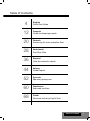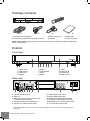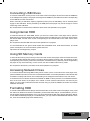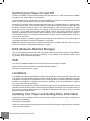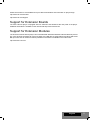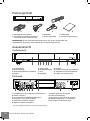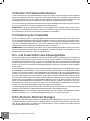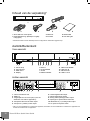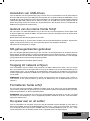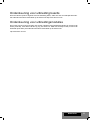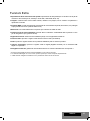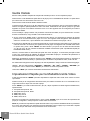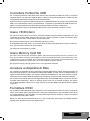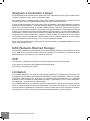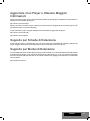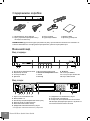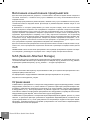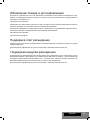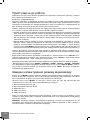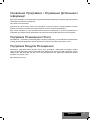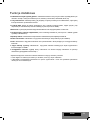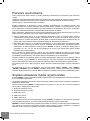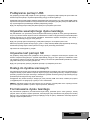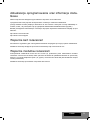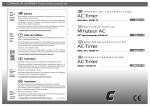Download Dune HD Duo
Transcript
Quick Start Guide Guide de démarrage rapide Anweisung für einen schnellen Start Snel Start Gids Guía de instalación rápida Guida Rapida Краткое руководство Короткий посібник Skrócona instrukcja Szybki Start Manufactured under license from Dolby Laboratories. Dolby and the double-D symbol are trademarks of Dolby Laboratories. Manufactured under license under U.S. Patent #’s: 5,451,942; 5,956,674; 5,974,380; 5,978,762; 6,226,616; 6,487,535; 7,212,872; 7,333,929 & other U.S. and worldwide patents issued & pending. DTS and the Symbol are registered trademarks, & DTS-HD, DTS-HD High Resolution Audio and the DTS logos are trademarks of DTS, Inc. Product includes software. © DTS, Inc. All Rights Reserved. English ● Français ● Deutsch ● Nederlands ● Español ● Italiano ● Русский ● Українська ● Polski Table of Contents 4 English Quick Start Guide 12 Français Guide de démarrage rapide 20 Deutsch Anweisung für einen schnellen Start 28 Nederlands Snel Start Gids 36 Español Guía de instalación rápida 44 Italiano Guida Rapida 52 Русский Краткое руководство 60 Українська Короткий посібник 68 Polski Skrócona instrukcja Szybki Start Table of Contents 3 Introduction Dune HD Duo is an all-in-one solution for up to Full HD (1080p) video playback. Key Features ● The newest Sigma Designs 8642/8643 media processor: enjoy excellent playback and performance of interactive features. ● HDD player: connect an HDD to the player and play content directly from the HDD. ● Network player: connect the player to a local network and play content directly from PC or NAS (UPnP, SMB, NFS). ● MKV player: play HD and SD video in a popular MKV format and other modern video file formats, including top quality HD video with very high bitrate. ● RealD: watch 3D video in this ultra modern format used in cinema for the latest movies. ● HD audio: enjoy top-quality audio tracks (Dolby TrueHD, DTS HD Master Audio, LPCM, FLAC). ● 3 USB ports: conveniently connect HDDs, USB flash drives, USB card readers and other USB storage devices. ● Two HDD racks with hot swap function: easily and quickly insert and exchange up to two internal 3.5’’ SATA HDDs. ● SD card slot: easily play media files on SD memory cards from your camera or other devices, or use an SD memory card as a local or system storage (required for BD Live function). ● HDMI 1.3: ensure the best possible quality of HD video and HD audio. ● A rich set of standard A/V connectors: use S/PDIF optical audio, stereo audio, component video, composite video outputs to easily connect any A/V equipment. ● Extended support for Dolby TrueHD and DTS HD Master Audio: output bitstream (up to 7.1 channels) or decode to LPCM (up to 7.1 channels) for maximum flexibility when connecting audio equipment, and for extended support of advanced playback features (such as Picture-in-Picture). ● Video output flexibility: output video in any resolution and format (from SD to 1080p, 24p/PAL/NTSC). ● Upscaling: high quality upscaling of DVD and any other SD video content to Full HD (1080p) or other HD resolution. ● File browser: convenient file browser with powerful file management (copy, move, delete, rename, organize, sort). 4 Dune HD Duo Quick Start Guide Extra Functions ● High-quality music playback: play very high-quality (up to 192 Khz / 24-bit) music files in various formats (FLAC, Monkey’s Audio APE, WAV/PCM, DTS, etc). ● Playlists: build playlists from your folders, use your own playlists, use repeat and shuffle functions. ● NAS function: access files on storage devices (HDD, optical drive, etc) attached to the player from the local network (using SMB or FTP). ● BitTorrent: use built-in BitTorrent client to download files from P2P networks. ● Customizable user interface: work with media collections using cover art and icon browsing (with Full HD graphics). ● Flash applications: extend the player functionality with FlashLite applications. ● Internet radio: playback and record various Internet radio stations (HTTP/MP3). ● IPTV: playback and record IPTV streams (multicast UDP/RTP) from your Internet provider*. ● Digital TV option: playback and record Digital TV channels using an optional Digital TV USB dongle**. ● Internet browsing: view Internet Web sites on your TV using the built-in Web browser***. * Check availability of multicast UDP/RTP streams with your Internet provider. ** Digital TV USB dongle is not included; this option can be purchased separately. *** Built-in Web browser has limitations and may not allow to view some Internet Web sites. English 5 Package Contents 2 1 3 5 4 6 3. Power supply cord 4. AV cable 1. Dune HD Duo media player 2. Remote control (batteries may not be included) 5. HDMI cable 6. Quick start guide NOTE: Additional items (optional) may be included into the package, depending on player configuration, region, and distributor. Exterior Front view 1 2 3 4 5 6 7 8 5. EJECT 6. PLAY/PAUSE 7. STOP 8. PREV 1. On/off button 2. LED indicator 3. HDD rack A 4. Display 9 10 11 12 9. NEXT 10. HDD rack B 11. SD card slot 12. USB 2.0 host Rear view 1 2 3 4 5 6 7 8 9 1. LAN and 2xUSB 2.0 host 2. HDMI 1.3 3. Dedicated bus connector (I2C) (for future connecting external devices)* 4. Composite video and S-Video output 5. Component (Y/Pb/Pr) video output 10 11 6. Coaxial digital audio output 7. Optical digital audio output 8. Analog stereo (left/right) audio output 9. Openings for optional Wi-Fi antennas 10. Multichannel (7.1) analog audio output 11. AC power and power switch * Not for headphones or other A/V devices; connecting headphones or other A/V devices may damage your equipment 6 Dune HD Duo Quick Start Guide Remote Control 1. Command indicator — flashes in response to RC button pressing. 2. EJECT — open/close the optical drive tray. MUTE — turn the sound on/off. MODE — switch the video output mode; control some other player functions. POWER — toggle the standby mode. 3. A (Red), B (Green), C (Yellow), D (Blue) — access Blu-ray disc features; control some other player functions. 4. 0–9 — enter numbers and text; control some other player functions. 5. SEARCH — jump to a specified playback position. ZOOM — change the zoom factor for the video content being played. SETUP — enter/leave the setup menu; adjust playback settings during playback. 6. V+/V- (volume up / volume down) — adjust the volume. 7. P+/P- (page up / page down) — scroll up and down in various lists; control some other player functions. 8. Arrows (LEFT, RIGHT, DOWN, UP), ENTER, RETURN, TOP MENU, POP UP MENU, INFO — main buttons for controlling the player (navigate across the items on the screen, open/use the currently selected item, go back to the previous screen, go to main menu, show popup menu with actions, show information, control some other player functions). 9. PLAY, PAUSE, STOP, SLOW, REW, FWD, PREV, NEXT — control the playback. 1 2 3 4 5 6 7 8 9 10. SUBTITLE, ANGLE/ROTATE, AUDIO, REC, DUNE, URL — control the playback and some other player functions. 10 NOTES: ● Use alkaline AAA batteries. ● Observe polarity when inserting batteries. ● Direct the remote control to the player. There must be no obstacles between the RC and the player. ● If RC functions only at short distances or stops functioning, make sure to replace the batteries. ● Some RC buttons may have several functions depending on the current player mode. ● Some RC buttons may be available only in certain player modes or only during playback of a certain content. English 7 Getting Started Remove the transparent protecting film from the front panel of the player to ensure good look of the player. Ensure there is enough space around the player for proper cooling. The space at each side should be not less than 10 cm. Ensure the RC has batteries installed. Connect the player to your TV and to other A/V equipment in an appropriate way. Use HDMI connection to get the best possible quality of video and audio. Make sure to switch off the player and all relevant A/V equipment before connecting them. Ensure your TV and other A/V equipment are configured to use proper inputs. Switch on the player. The player will perform its initial loading procedure, which may take up to about 1 minute. During the loading procedure, "DUNE" logo is shown on the TV. ● If you do not see "DUNE" logo on the TV when you switch on the player, it may mean some problem with the connection between the player and the TV or that a wrong video input is chosen in the TV or A/V receiver/switch. In such a case, recheck the cables and the settings of the TV or A/V receiver/switch, or try to use different cables or a different way of connecting the player to the TV. ● If you see "DUNE" logo on the TV when you switch on the player, but then the picture disappears and no other picture appears during at least 10 seconds, it may mean that a wrong video output mode is configured in the player. In such a case, press the "MODE" RC button, and then press one of the RC buttons "1", "2", "3", "4" or "5" to switch to a different video output mode (see "Quick Setting of Video Output Mode"). Finally, you should see the main screen of the player menu. The main screen shows items allowing to use different player functions and access all storage devices and network drives connected to the player. Adjust the player settings as needed using "SETUP" item on the main screen of the player menu (or by pressing the "SETUP" RC button). In particular, you may want to adjust video settings, audio settings, and network settings. To choose the language of the player menu, use “Setup / General / Interface language” setting. Use the RC buttons "LEFT", "RIGHT", "UP", "DOWN", "ENTER", "RETURN" to navigate through the player menu. Use the "MENU" RC button to show the list of available commands. Use the "INFO" RC button to show the information about the selected item. Quick Setting of Video Output Mode The “MODE” RC button allows quick setting of video output mode without entering the player setup menu. This way of video output configuration may be required if you see no picture on the screen after connecting your player to a TV. Press the “MODE” RC button and then one of the RC buttons “1”, “2”, “3”, “4”, or “5” to switch to one of the following video output modes respectively: 1. Composite/Component, PAL 2. Composite/Component, NTSC 3. HDMI, 480i, 60 Hz 4. HDMI, 720p, 60 Hz 5. HDMI, 1080i, 60 Hz After you see a picture on the TV, press the “ENTER” RC button, and then go to the player setup menu to perform a more precise configuration of the video output mode if needed. NOTE: The procedure of quick setting of video output mode can not be used during playback. To ensure this procedure can be used, switch the player off, then switch the player on, and the wait about 1 minute to ensure the player loading is finished. 8 Dune HD Duo Quick Start Guide Connecting USB Drives To connect a USB drive, ensure you are on the main screen of the player menu and connect the USB drive to an USB port of the player. The player will recognize the USB drive, and will show an item corresponding to the USB drive on the main screen. When connecting a USB drive requiring significant power (such as USB HDD), use an external power supply for the USB drive. Power provided by the USB ports of the player may not be enough for correct functioning of the USB drive. Do not disconnect or switch off the USB drive when some write operation is in progress. Using Internal HDD To insert the internal 3.5” SATA HDD, ensure you are on the main screen of the player menu, open the HDD rack door, insert the HDD into the HDD rack and close the HDD rack door. The player will recognize the internal HDD, and will show an item corresponding to the internal HDD on the main screen of the player menu. Do not eject the internal HDD when some write operation is in progress. It is recommended to use “green” HDD models with small RPM value, small heat emission, and small power consumption; for more information, please see here: http://dune-hd.com/support/hw_compat/ Using SD Memory Cards To insert an SD memory card, ensure you are on the main screen of the player menu and insert the memory card into the SD card slot of the player. The player will recognize the memory card, and will show an item corresponding to the memory card on the main screen. Some SD memory cards may not be recognized by the player or may work incorrectly; in such a case, use other models of SD memory cards. Do not eject the SD memory card when some write operation is in progress. Accessing Network Drives To connect a network drive using SMB or NFS protocol, ensure you are on the main screen of the player menu, press the "MENU" RC button, and choose "Create Network Folder", then fill the parameters of the network drive as needed. The player will show an item corresponding to the configured network drive on the main screen. To browse the list of network resources accessible via SMB or UPnP protocols, use "Network Browser" item on the main screen of the player menu. NOTE: If some network resources are not shown by the player, you may need to wait some minutes and then retry (or press the "MENU" RC button and choose "Refresh" command). Formatting HDD To format a HDD attached to the player, select the drive item on the main screen of the player menu, press the "INFO" RC button and choose "Format Disk" (to format the entire disk) or "Format Partition" (or to format an already existing disk partition only). The player will format the disk using "EXT2" filesystem. NOTE: To use disks formatted by the player on a Windows PC, you may need to install additional software on the PC, such as "EXT2FSD" (http://www.ext2fsd.com/). English 9 Switching the Player On and Off To switch on the player, ensure the power switch on the rear panel is in “on” state, and press the “POWER” RC button or the “on/off” button on the front panel. To put the player into the standby mode, press the “POWER” RC button or the “on/off” button on the front panel. To exit the standby mode, press any of these buttons again. Depending on the player settings (see the player setup menu), the “hardware standby” or “software standby” mode may be used. In the “hardware standby” mode, almost complete power-off takes place and the player consumes almost no power. In the “software standby” mode, the player produces no signal on the video output, but is still functioning. For example, if you have some storage devices connected to the player, you may still access them from network (“NAS” function of the player). Exiting the “software standby” mode takes just a few seconds. When the player is in the “software standby” mode, it still consumes significant power. It is not recommended to keep the player in the “software standby” mode for a while if you do not need it. To switch off the player completely, toggle the power switch on the rear panel. Do not do it if some drive is connected to the player and some write operation is in progress. NOTE: After switching off the player or putting the player into the “hardware standby” mode, it is recommended to wait about 1 minute before switching it on again. NAS (Network Attached Storage) You can access storage devices connected to the player from the local network using FTP and SMB protocols. On a Windows PC, just type "ftp://ip_address" or "\\ip_address" in the Windows explorer, where "ip_address" is the IP address of the player. WiFi You can use a USB WiFi adapter to connect the player to the local network via WiFi. Please see here for the information on supported USB WiFi adapters: http://dune-hd.com/support/hw_compat/ Limitations Compatibility of the player with a particular hardware (A/V equipment, network equipment, disk drives, etc) may depend on various factors (particular hardware model, specifics of hardware installation and usage, configuration of the player and the hardware, etc). If the player does not correctly work with a particular hardware, try to adjust the configuration of the player or hardware, try to use the hardware in a different way, or try to use some other hardware. Compatibility of the player with a particular media content (files, discs, etc) may depend on various factors (specifics of media content encoding, specifics of the configuration of the player, etc). If the player does not play correctly a particular media content, try to adjust the configuration of the player, or try to use media content encoded in a different way. Updating Your Player and Getting More Information Please check here for updated versions of player firmware (which may improve player functioning and extend player possibilities): http://dune-hd.com/firmware/ (Note: You can also connect the player to Internet and use the online firmware upgrade function, see Setup / Misc / Firmware Upgrade.) 10 Dune HD Duo Quick Start Guide Please check here for more detailed and up-to-date documentation and information on player usage: http://dune-hd.com/manuals/ http://dune-hd.com/support/ Support for Extension Boards The Dune HD Duo player is equipped with two extension slots located at the rear panel of the player. Additional information is available on the Internet site http://www.dune-hd.com Support for Extension Modules The functions of Dune HD Duo player can be extended with Extension Modules of Dune HD Smart product line, such as Dune HD Smart HE (one more SATA 3.5” HDD with hot swap feature) and Dune HD Smart ME (two more slots for extension boards). Additional information is available on the Internet site http://www.dune-hd.com English 11 Introduction La Dune Duo est une solution tout-en-un pour la lecture vidéo en Full HD 1080p. Caractéristiques principales ● Nouvelle puce media Sigma Designs 8642/8643: pour une excellente lecture des contenus interactifs. ● Lecteur Disque Dur: connectez un Disque Dur au lecteur et lisez directement son contenu. ● Lecteur réseau: Connectez le lecteur à un réseau local et lisez vos fichiers depuis un PC ou un NAS (UPnP, SMB, NFS). ● Lecteur MKV: lecture de fichiers au format MKV en HD ou SD et autres formats vidéos, incluant une qualité d’image HD exceptionnelle à très haut débit. ● RealD: Regardez de la vidéo en 3D comme au cinéma pour les derniers films. ● Audio HD: Profitez des dernières bandes sons HD (Dolby TrueHD, DTS HD Master Audio, LPCM, FLAC). ● 3 ports USB: Connectez facilement disques durs, clés USB, lecteurs de cartes USB et autres périphériques de stockage USB. ● 2 racks à disques durs avec la fonction «changement à chaud»: installation facile de 2 disques durs internes SATA de 3,5". ● Port Carte Mémoire SD: Regardez facilement du contenu multimédia sur les cartes mémoires SD ou utilisez cette carte mémoire comme périphérique de stockage (nécessaire pour la fonction BD Live). ● HDMI 1.3: pour une qualité HD audio et vidéo optimale. ● Une multitude de connecteurs Audio/Vidéo: Sortie optique, analogique, composante et composite pour faciliter le branchement de n’importe quel matériel. ● Compatibilité avec les nouveaux formats sonores Dolby TrueHD et DTS HD Master Audio: Sortie directe du signal (jusqu’en 7.1) pour tout amplificateur compatible ou décodage en LPCM (stéréo downmix) pour tout type d’équipement audio. ● Sorties vidéo et résolution multiples: depuis la résolution SD jusqu’au 1080p (24p/PAL/NTSC). ● Scaler: Mise à l’échelle de haute qualité de DVD (ou autre source SD) jusqu’au 1080p FULL HD. ● Gestionnaire de fichiers avancé: grande facilité de gestion de contenu (copier, déplacer, effacer, renommer, organiser, trier) 12 Dune HD Duo Quick Start Guide Fonctions supplémentaires ● Lecture musicale de haute qualité: lecture de fichiers musicaux (jusqu’en 192Khz /24-bit) sous divers formats (FLAC, Monkey’s Audio APE, WAV/PCM, DTS, etc). ● Listes de lecture: Créez des listes de lecture depuis vos dossiers, jouez vos propres listes de lecture, avec fonctions répéter et aléatoire. ● Fonction NAS: accédez aux fichiers présents sur périphériques de stockage externes (Disque Dur, disque optique, etc) depuis votre réseau local (en utilisant les protocoles SMB ou FTP). ● Fonction BitTorrent: client BitTorrent pour télécharger des fichiers sur les réseaux P2P. ● Interface personnalisable: Fonctionne avec les bibliothèques media utilisant un système de recherche par jaquettes. ● Applications Flash: augmentez les fonctionnalités du lecteur grâce aux applications FlashLite. ● Radio Internet: Lecture et enregistrement de nombreuses stations de radio Internet (HTTP/MP3). ● IPTV: Lecture et enregistrement de flux IPTV (multicast UDP/RTP) depuis votre accès Internet*. ● TNT HD: Lecture et enregistrement de chaînes TV numérique grâce au tuner TNT HD sur clef USB optionnelle**. ● Navigateur Internet: Surfez sur internet sur votre TV en utilisant le navigateur intégré***. * Sous réserve de disponibilité des flux UDP/RTP de votre fournisseur d’accès. ** Tuner TNT HD sur clef USB non inclus et vendu séparément. *** Le navigateur Internet intégré est limité et peut ne pas fonctionner sur certains sites. Français 13 Contenu de la boîte 1 2 3 5 4 1. Platine multimédia Dune HD Duo 2. Télécommande (Piles non incluses) 3. Cordon d’alimentation 4. Cordon A/V 6 5. Cordon HDMI 6. Guide de démarrage rapide NOTE: Des accessoires supplémentaires (optionnels) peuvent être inclus dans la boîte en fonction du pays, du distributeur et de la configuration du lecteur. Vues extérieures Face avant 1 2 3 4 5 6 7 8 9 5. Ouverture/fermeture 6. Lecture/Pause 7. Stop 8. Précédent 1. Bouton Marche/Arrêt 2. Indicateur LED 3. Rack HDD A 4. Afficheur 10 11 12 9. Suivant 10. Rack HDD B 11. Port carte mémoire SD 12. Port USB 2.0 Panneau arrière 1 2 3 4 5 6 7 8 9 1. Port LAN et 2 ports USB 2.0 2. HDMI 1.3 3. Bus dédié (I2C) (pour la connexion de futurs appareils externes) * 4. Sortie vidéo composite et S-Vidéo 5. Sortie vidéo composante (Y/Pb/Pr) 10 6. Sortie numérique coaxiale 7. Sortie numérique optique 8. Sortie stéréo analogique 9. Ouvertures pour antennes Wi-Fi optionnelles 10. Sortie multicanal analogique (7.1) 11. Interrupteur Marche/Arrêt * Non compatible avec des écouteurs ou autres appareils A/V ; Brancher des écouteurs ou tout autre appareil A/V peut endommager votre équipement. 14 Dune HD Duo Quick Start Guide 11 Télécommande 1. Indicateur de commande — clignote en réponse à la pression de touches sur la télécommande. 2. EJECT — ouverture/fermeture du tiroir du lecteur optique. MUTE — Mise en sourdine du son. MODE — Changement de sortie vidéo; peut s’appliquer à d’autres fonctions du lecteur. POWER— mise en veille du lecteur. 3. A (rouge), B (Vert), C (Jaune), D (Bleu) — accès aux fonctions des disques Blu-ray ; peut s’appliquer à d’autres fonctions du lecteur. 1 2 3 4 4. 0-9 — clavier numérique et alphabétique ; peut s’appliquer à d’autres fonctions du lecteur. 5. SEARCH— permet l’accès à une position définie durant la lecture. ZOOM— permet de modifier le ratio d’agrandissement de l’image durant la lecture. SETUP— permet l’entrée/sortie au menu réglages ainsi que la modification d’options en cours de lecture. 6. V+/V- (volume plus/ volume moins) — contrôle du volume. 7. P+/P- (page plus / page moins) — défilement haut /bas dans diverses listes, peut s’appliquer à d’autres fonctions du lecteur. 8. Flèches (Gauche, Droite, Bas, Haut), ENTER, RETOUR, TOP MENU, POP UP MENU, INFO — touches principales de contrôle du lecteur (navigation entre les options à l’écran, validation de l’option sélectionnée, retour à l’écran précédent, aller au menu principal, affichage du menu popup et de ses options, affichage des informations ; peut s’appliquer à d’autres fonctions du lecteur. 5 6 7 8 9 9. LECTURE, PAUSE, STOP, RALENTI, RETOUR ARRIERE, AVANCE RAPIDE, PRECEDENT, SUIVANT — Contrôle de lecture 10. SOUSTITRES, ANGLE/ROTATION, AUDIO, ENR, DUNE, URL— Contrôle de lecture ainsi que d’autres fonctions du lecteur. 10 NOTES: ● Utilisez des piles alkaline AAA ● Respectez la polarité des piles. ● Dirigez bien la télécommande vers le lecteur. Aucun obstacle ne doit se trouver entre la télécommande et le lecteur. ● Si la télécommande ne fonctionne que sur une courte distance ou ne fonctionne pas du tout, assurez vous de remplacer les piles. ● Certaines touches de la télécommande peuvent avoir plusieurs fonctions selon le mode de lecture. ● Certaines touches de la télécommande ne sont disponibles que dans certains modes ou pendant la lecture de certains contenus. Français 15 Démarrage Retirez le film transparent protecteur de la façade avant du lecteur. Pour la bonne marche du lecteur, assurez-vous d’avoir au moins 10cm d’espace libre de chaque coté du lecteur. Assurez-vous que les piles sont installées dans la télécommande. Connectez le lecteur à votre téléviseur ou à tout autre équipement A/V de manière appropriée. Préférez l’utilisation de la connexion HDMI pour une qualité d’image et de son optimale. Assurez-vous d’éteindre le lecteur ainsi que tous les équipements A/V avant d’effectuer les branchements. Assurez-vous que votre téléviseur et vos différents appareils A/V soient bien configurés au niveau des entrées. Allumez le lecteur. Le lecteur effectue sa procédure d’initialisation, qui peut prendre jusqu’à une minute. Durant le démarrage, le logo “DUNE” s’affiche à l’écran. ● Si le logo “DUNE” n’apparait pas lors du démarrage du lecteur, cela vient peut-être d’un problème de connexion entre le lecteur et votre diffuseur ou bien d’une mauvaise sélection d’entrée vidéo. Si tel est le cas, vérifiez vos câbles ainsi que les réglages vidéo de votre diffuseur, remplacez les câbles si nécessaire ou choisissez une autre manière de connecter le lecteur au diffuseur. ● Si vous voyez le logo “DUNE” sur votre écran lorsque vous allumez le lecteur et qu’il disparaît sans qu’aucune image n’apparaisse pendant au moins 10 secondes, cela veut dire qu’il y a un problème de sortie vidéo du lecteur. Dans ce cas veuillez appuyer sur la touche “MODE” de la télécommande et utilisez les touches “1” , “2” , “3” , “4” ou “5” pour changer de résolution vidéo (cf. Réglage rapide de sortie vidéo). Finalement, vous devriez voir apparaitre le menu principal du lecteur. L’écran principal se compose d’éléments permettant à l’utilisateur d’accéder aux différents périphériques (internes ou externes) ou réseaux et d’accéder aux paramètres du lecteur. Vous pouvez accédez aux réglages du lecteur en sélectionnant l’icone “SETUP” sur l’écran principal du lecteur ou tout simplement en appuyant sur la touche “SETUP” de la télécommande. Vous pouvez également régler les paramètres vidéo, audio et réseau. Pour choisir la langue du lecteur, veuillez sélectionner “Setup / General / Interface language”. Utilisez les touches “LEFT”, “RIGHT”, “UP”, “DOWN”, “ENTER”, “RETURN” de la télécommande pour naviguer à travers les menus du lecteur. Utilisez la touche “MENU” de la télécommande pour afficher la liste des commandes disponibles. Utilisez la touche “INFO” de la télécommande pour afficher les informations disponibles sur l’élément sélectionné. Réglage rapide de sortie vidéo La touche “MODE” de la télécommande permet de régler de façon rapide les modes de sorties vidéo sans passer par le menu setup du lecteur ; ce qui peut être utile si aucune image n’apparaît après allumage du lecteur. Appuyez sur la touche “MODE” de la télécommande puis sur l’une des touches “1”, “2”, “3”, “4”, ou “5” afin de commuter entre les différents modes de sortie vidéo suivants: 1. Composite/Composante, PAL 2. Composite/Composante, NTSC 3. HDMI, 480i, 60 Hz 4. HDMI, 720p, 60 Hz 5. HDMI, 1080i, 60 Hz Après affichage de l’image à l’écran, appuyez sur la touche “ENTER” de la télécommande, allez ensuite dans le menu setup du lecteur afin d’effectuer des réglages de sortie vidéo plus précis si nécessaire. NOTE : La procédure de réglage rapide de sortie vidéo ne peut être utilisée en mode lecture. Pour assurer le bon déroulement de la procédure, éteignez le lecteur puis rallumez-le et patientez environ 1 minute afin que le lecteur puisse achever son démarrage. 16 Dune HD Duo Quick Start Guide Connexion de périphériques USB Pour brancher un périphérique USB, assurez-vous d’être sur le menu principal du lecteur et de le connecter sur l’un des ports USB. Le lecteur va reconnaitre le périphérique USB qui sera symbolisé par une icône sur le menu principal. Lorsqu’un périphérique USB nécessite une alimentation conséquente (comme un disque dur externe USB), il est préférable d’utiliser une alimentation externe. Le courant fournit par les ports USB peut ne pas être suffisant pour faire fonctionner correctement le périphérique USB. Ne jamais débrancher ou déconnecter un périphérique USB lorsqu’une opération d’écriture est en cours. Utilisation d’un disque dur interne Avant d’insérer le disque dur interne 3.5” eSATA, assurez-vous d’être sur le menu principal du lecteur, ouvrez la trappe, insérez le disque dur puis refermez la trappe. Le lecteur va reconnaitre le Disque Dur interne qui sera symbolisé par une icône sur l’écran principal. Ne jamais éjecter le DD interne lorsqu’une opération d’écriture est en cours. Il est recommandé d’utiliser des modèles de DD “vert” à moins de 7200 Tr/min, à faible émission de chaleur et à faible consommation électrique ; pour plus d’informations, veuillez vous rendre à l’adresse suivante: http://dune-hd.com/support/hw_compat/ Utilisation de carte mémoire SD Pour insérer une carte mémoire SD, assurez-vous d’être sur le menu principal du lecteur, puis insérez la carte mémoire SD dans l’emplacement prévu à cet effet. Le lecteur va reconnaître automatiquement la carte mémoire qui sera symbolisé par une icône sur l’écran principal. Certaines cartes mémoires SD peuvent ne pas être reconnues par le lecteur ou ne pas fonctionner correctement ; dans ce cas, veuillez utiliser un autre type de carte mémoire SD. Ne pas éjecter la carte mémoire SD lorsqu’une opération d’écriture est en cours. Accéder aux périphériques réseau Pour connecter un périphérique réseau utilisant les protocoles SMB ou NFS, assurez-vous d’être sur le menu principal du lecteur, ensuite pressez la touche “MENU” de la télécommande, puis sélectionnez “Nouveau Dossier Réseau” et renseignez les paramètres du périphérique réseau tels qu’ils vous sont demandés. Le lecteur affichera alors une icône correspondant au périphérique réseau configuré sur l’écran principal. Pour naviguer dans la liste des ressources réseau accessibles via les protocoles SMB ou UPnP, cliquez sur l’icône ‘’Navigateur Réseau’’ située sur l’écran principal du menu du lecteur. NOTE : Si certaines ressources réseau ne sont pas affichées par le lecteur, il se peut que vous soyez amenés à patienter quelques minutes, voire à réessayer (ou pressez la touche ‘’MENU’’ de la télécommande et sélectionnez ‘’Rafraîchir’’). Formatage disque dur Pour formater un disque dur rattaché au lecteur, sélectionnez l’icône correspondante au périphérique sur l’écran principal du menu du lecteur, pressez la touche ‘’INFO’’ sur le télécommande et choisissez ‘’Formater Disque’’ (pour formater complètement le disque) ou ‘’Formater Partition’’ (pour formater une partition déjà existante uniquement). Le lecteur va formater le disque en utilisant le système ‘’EXT2’’. NOTE: Pour utiliser les disques formatés par le lecteur sur un PC Windows, vous pouvez être amené à installer un logiciel tiers tel que ‘’EXT2FSD’’ (http://www.ext2fsd.com/). Français 17 Allumage et extinction du lecteur Pour allumer le lecteur, assurez-vous que l’interrupteur situé sur le panneau arrière est sur la position ‘’ON’’ et appuyez sur la touche ‘’POWER’’ sur la télécommande ou le bouton ‘’ON/OFF’’ situé sur la face avant du lecteur. Pour mettre le lecteur en veille, appuyez sur la touche ‘’POWER’’ de la télécommande ou le bouton ‘’ON/ OFF’’ situé sur la face avant du lecteur. Pour sortir du mode veille, appuyez de nouveau sur l’une de ces touches. En fonction des réglages du lecteur (voir menu setup du lecteur), la mise en veille ‘’matérielle’’ ou la mise en veille ‘’simple’’ peuvent être utilisées. Dans le mode mise en veille ‘’matérielle’’, l’extinction complète du lecteur ne fait quasiment consommer aucune énergie. Dans le mode mise en veille ‘’simple’’, le lecteur ne produit plus aucun signal vidéo mais reste actif. Par exemple, si vous avez des périphériques de stockage connectés au lecteur, vous pouvez toujours y avoir accès (fonction ‘’NAS’’ du lecteur). Sortir de la mise en veille ‘’simple’’ ne prend que quelques secondes. Quand le lecteur est en mode veille ‘’simple’’, il continue de consommer de l’énergie de manière significative. Il n’est pas recommandé de laisser le lecteur en mode veille ‘’simple’’ durant trop longtemps si vous n’en avez pas l’utilité. Pour éteindre complètement le lecteur, appuyez sur l’interrupteur situé sur le panneau arrière du lecteur. Veillez à ne pas effectuer cette opération si vous avez des périphériques connectés au lecteur ou si une opération d’écriture est en cours. NOTE: Après l’extinction complète ou mise en veille ‘’matérielle’’ du lecteur, il est recommandé d’attendre environ 1 minute avant de rallumer le lecteur. NAS (Périphérique de Stockage Réseau) Vous pouvez accéder aux périphériques de stockage connectés au lecteur depuis le réseau local par l’intermédiaire des protocoles FTP et SMB. Sur un PC Windows, tapez ‘’ftp://adresse_ip’’ ou ‘’adresse_ip’’ dans l’explorateur Windows ; ‘’adresse_ip’’ étant l’adresse réseau du lecteur. WiFi Vous pouvez utiliser un adaptateur USB WiFi pour connecter le lecteur au réseau local via WiFi. Pour plus d’informations concernant la compatibilité des adaptateurs USB WiFi, veuillez vous rendre à l’adresse suivante : http://dune-hd.com/support/hw_compat/ Restrictions La compatibilité du lecteur avec certains matériels (amplificateurs A/V, matériels réseau, disques durs, etc.) peut dépendre de plusieurs facteurs (modèle particulier, installation et usage spécifique, configuration du lecteur avec le matériel, etc.). Si le lecteur ne fonctionne pas correctement avec un matériel particulier, essayez de modifier la configuration du lecteur et du matériel, d’utiliser le matériel différemment ou d’utiliser un autre matériel. La compatibilité du lecteur avec certains contenus multimédia (fichiers, disques, etc.) peut dépendre de plusieurs facteurs (encodage spécifique de fichier, configuration particulière du lecteur, etc.). Si le lecteur ne fonctionne pas correctement avec un contenu multimédia particulier, essayez de modifier la configuration du lecteur, ou utilisez un contenu multimédia encodé différemment. 18 Dune HD Duo Quick Start Guide Mise à jour du lecteur et informations complémentaires Pour rechercher les dernières mises à jour firmware du lecteur (pouvant améliorer le fonctionnement du lecteur et étendre ses capacités), rendez-vous à l’adresse suivante: http://dune-hd.com/firmware/. Note: Vous pouvez également relier le lecteur à Internet afin d’effectuer la mise à jour en ligne (Setup / Misc / Firmware Upgrade) Pour obtenir les dernières informations et documentations sur l’utilisation du lecteur, rendez-vous aux adresses suivantes: http://dune-hd.com/manuals/ http://dune-hd.com/support/ Support pour cartes d’extension Le lecteur Dune HD Duo est équipé de deux ports d’extension situés sur le panneau arrière du lecteur. De plus amples informations sont disponibles sur le site: http://www.dune-hd.com Support des modules d’extension Les fonctions du lecteur Dune HD Duo peuvent évoluer grâce aux modules d’extension de la série Dune HD Smart, comme le Dune HD Smart HE ( 1 DD supplémentaire eSATA 3.5” avec la fonction “insertion à chaud”) et le Dune HD Smart ME (2 ports supplémentaires pour les cartes d’extension). De plus amples informations sont disponibles sur le site: http://www.dune-hd.com Français 19 Einleitung Der Dune HD Duo ist die umfassende Lösung für volle HD (1080p) Videowiedergabe. Haupteigenschaften ● Modernster Sigma Designs 8642/8643 Prozessor: Gewährleistet eine perfekte Wiedergabe und eine hohe Arbeitsgeschwindigkeit mit interaktiven Möglichkeiten. ● Wiedergabe von der optionalen Festplatte: Eine Festplatte kann in den HD Duo eingeschoben werden um Inhalte direkt von dieser Festplatte abspielen zu können. ● Netzwerk Player: Anschluss des HD Duo an das lokale Netzwerk und Wiedergabe von Video, Audio, Bilder usw. direkt vom PC oder NAS (UPnP, SMB, NFS). ● MKV Wiedergabe: Wiedergabe von HD und SD im populären MKV Format sowie in anderen modernen Formaten von Videodateien, inklusive HD-Video der höchsten Qualität mit einer sehr hohen Bit-Rate. ● RealD: 3D-Video im Format, welches in den Kinos für die Vorführung der aktuellsten Neuerscheinungen verwendet wird. ● 3 USB Ports: Bequemer Anschluss von Festplatten, USB-Flash Speichern, Cardreadern und anderen USB-Datenspeichern. ● 2 Festplattenwechselrahmen mit Hot Swap Unterstützung: Einfacher und schnelles Tauschen der 2 internen 3,5 Zoll SATA Festplatten. ● Einschub/Slot für SD-Speicherkarten: Wiedergabe von Mediadateien von den SD-Speicherkarten aus der Videokamera/Fotoapparat oder anderen Geräten, Benutzung von SD-Speicherkarten als lokaler Speicher oder Systemspeicher (Erforderlich für die BD Live Funktion). ● HDMI1.3: Gewährleistet beste Qualität von HD-Video und HD-Audio. ● Alle üblichen Audio und Video Anschlüsse: Digitaler optischer Audioausgang, Stereoausgang, Komponenten- und Komposite-Videoausgang für einen bequemen Anschluss des Abspielgeräts an beliebige A/V Anlagen. ● Erweiterte Unterstützung für Dolby TrueHD und DTS HD Master Audio: Bitsream-Ausgang (bis 7.1 Kanäle) oder Dekodierung (bis 7.1 Kanäle) für eine maximale Flexibilität beim Anschluss von AudioEinrichtungen mit Unterstützung fortschrittlicher Wiedergabefunktionen (wie zum Beispiel Bild-im-Bild). ● Flexibles Video-Ausgabe System: Video-Ausgabe in beliebiger Auflösung und Formaten (von SD bis 1080p, 24p/PAL/NTSC). ● Verbesserung der Auflösung (Upscaling): Hochqualitative Verbesserung der Auflösung von DVD und beliebigen anderen SD-Video-Bilder bis zu Full-HD (1080p) oder einer anderen HD-Auflösung. ● Dateibrowser: Universeller Dateibrowser mit erweiterten Möglichkeiten der Dateimanipuation (Kopieren, Verschieben, Entfernen, Umbenennen, Organisieren/Strukturieren, Sortieren). 20 Dune HD Duo Quick Start Guide Zusatzfunktionen ● Wiedergabe von Audo-Dateien mit höchster Qualität: Bis 192 kHz/ 24-bit, in Formaten FLAC, Monkey’s Audio APE, WAV/PCM, DTS und anderen. ● Abspiellisten: Formierung von Abspiellisten aus den Dateien, Benutzung von eigenen Abspiellisten, Wiederhohlfunktion und zufällige Wiedergabe. ● NAS-Funktion: Zugang zu den Dateien auf externen Laufwerken basierend auf Festplatten oder optischen Laufwerken usw, welche entweder direkt am HD Duo angeschlossen oder über das lokale Netzwerk mit Hilfe von SMB oder FTP erreichbar sind. ● BitTorrent: Download von Dateien aus den P2P-Netzen unter Verwendung eines integrierten BitTorrent Clients, so dass kein PC für BitTorrent Downloads laufen muss. ● Einstellbare Benutzerschnittstelle: Unterstützung der Media-Sammlungen in Foldern und Verzeichnissen mit logischen Symbolen und Full HD Grafik. ● Flash- Anwendungen: Funkionserweiterung des HD Duo mit Hilfe von FlashLite Anwendungen. ● Internet-Radio: Wiedergabe und Aufnahme verschiedener Internet-Radiostationen (HTTP/MP3). ● IPTV: Wiedergabe und Aufnahme von IPTV-Strömen (Multicast UDP/RTP) von einem Internetdienstanbieter (Provider)*. ● Digital TV Option: Wiedergabe und Aufnahme von digitalen Fernsehkanälen mit Hilfe von optionalen USB-Modulen für Digital TV**. ● Internet-Browser: Durchsicht von Internet-Seiten mit Hilfe des integrierten Internet-Browsers***. * Prüfen Sie ob Ihr Provider bzw. der Video / TV Diensteanbieter UDP/RTP-Ströme unterstützt. ** USB-Module für Digital TV ist im Lieferumfang nicht eingeschlossen und optional erhältlich *** Der integrierte Internet-Browser hat bestimmte Einschränkungen und kann deswegen nicht alle Internet-Seiten wie bei einem PC darstellen Deutsch 21 Packungsinhalt 2 1 3 5 4 1. Abspielgerät Dune HD Duo 2. Fernbedienung (Batterien könnten im Lieferumfang nicht vorhanden sein) 6 3. Netzkabel 4. Audio-Video-Kabel 5. HDMI-Kabel 6. Kurze ienungsanweisung BEMERKUNG: Andere optionale Zubehörteile können sich je nach Konfiguration des Abspielgerätes, der Region und des Distributors im Lieferumfang befinden Aussenansicht Vorderansicht: 1 2 3 1. Ein/Ausschalter 2. Betriebsanzeige 3. Speichersteckplatz für Festplatte A 4. Display 4 5 6 7 8 9 5. Auswurftaste 6. Wiedergabe/Pause 7. Stop 8. Rückwärts 10 11 12 9. Vorwärts 10. Speichersteckplatz für Festplatte B 11. Steckplatz für SD-Speicherkarten 12. USB 2.0 Anschluss (Host) Rückseite: 1 2 3 4 5 6 7 8 9 1. LAN/Netzwerk und 2 x USB 2.0 Anschluss (Host) 2. HDMI1.3 Ausgang 3. I2C Anschluss für spezielle Erweiterungen* 4. Komposite- und S-Video-Ausgänge 5. Komponenten-Y/Pb/Pr-Ausgang 6. Digitaler koaxialer Tonausgang * Für einen möglichen Anschluss von externen Einrichtungen 22 Dune HD Duo Quick Start Guide 10 11 7. Digitaler optischer Tonausgang 8. Analog Stereoausgang 9. Öffnungen für optionale Wi-Fi Antennen 10. Dekoderausgänge für 7.1 Raumklang 11. Einschalter und Stromanschluss Fernbedienung 1. Funktionsanzeige – blinkt nach Druck auf beliebige Taste 2. EJECT — Öffnet/Schließt die Laufwerksschublade MUTE — Ausschalten und Einschalten des Tones MODE — Umschalten des Video-Ausgangs sowie Steuerung einiger anderen Funktionen des Abspielgerätes POWER — Ein / Ausschalten und Standby 3. A (rot), B (grün), C (gelb), D (blau) — Auswahl spezieller Blu-rayFunktionen sowie Steuerung einiger anderen Funktionen des Abspielgerätes 1 2 3 4 4. 0-9 — Eingabe von Ziffern und Texten sowie Steuerung einiger anderen Funktionen des Abspielgerätes 5. SEARCH — Sprung zu einer vorgegebenen Position bei Wiedergabe ZOOM — Veränderung des Maßstabes des Videos SETUP — Eingang/Ausgang zum Konfigurationsmenü sowie Einstellung von Wiedergabeparametern während der Wiedergabe 6. V+/V- Veränderung der Lautstärke 7. P+/P- (Seite hoch/Seite runter) — Bildverschiebung auf und ab in verschiedenen Listen sowie Steuerung einiger anderen Funktionen des Abspielgerätes 8. Pfeile (LINKS, RECHTS, AUF, RUNTER), ENTER, RETURN, TOP MENU, POP UP MENU, INFO — Hauptknöpfe der Steuerung des Abspielgerätes (Auswahl der Elemente auf dem Bildschirm, Auswahl/Öffnung des laufenden Elementes, Rücksprung zu dem vorhergehenden Bildschirm, Übergang zum Hauptmenü, Ausgabe des Kontextmenüs mit Aktionen, Vorführung der Information, Steuerung einiger anderen Funktionen des Abspielgerätes 9. PLAY, PAUSE, STOP, SLOW, REW, FWD, PREV, NEXT — Steuerung des Wiedergabevorgangs 10. SUBTITLE, ANGLE/ROTATE, AUDIO, REC, DUNE, URL — Steuerung der Wiedergabe und einiger anderen Funktionen des Abspielgerätes 5 6 7 8 9 10 BEMERKUNGEN: ● Verwenden Sie die alkalischen Batterien von Typ AAA ● Beachten Sie die Polarität beim Einbau der Batterien ● Richten Sie die Fernbedienung auf das Abspielgerät. Zwischen der Fernbedienung und dem Abspielgerät sollen sich keine Hindernisse/Gegenstände befinden. ● Falls die Fernbedienung nur mit einem kleinen Abstand funkioniert, wechseln Sie die Batterien. ● Einige Knöpfe der Fernbedienung können abhängig von der Arbeitsweise des Abspielgerätes mehrere Bedeutungen haben. ● Einige Knöpfe der Fernbedienung können nur bei bestimmten Arbeitsweisen des Abspielgerätes oder bei der Wiedergabe von Materialien von einem bestimmten Typ funktionieren. Deutsch 23 Betrieb Entfernen Sie die durchsichtige Schutzfolie von der Front des Abspielgerätes Vergewissern Sie sich, dass um das Abspeilgerät herum ausreichend Platz ist, um eine sichere Belüftung zu gewährleisten. Der Abstand sollte von jeder Seite nicht weniger als 10 cm betragen. Vergewissern Sie sich, dass Batterien in die Fernbedienung eingelegt wurden. Nutzen Sie den entsprechenden Anschluss des Abspielgerätes an Ihrem Fernsehgerät oder Display. Verwenden Sie nach Möglichkeit den HDMI-Anschluss zur Gewährleistung höchster Qualität des Videobildes und des Tones. Vergewissern Sie sich, dass das Abspielgerät und alle relevanten Audio-Video Systeme beim Anschluss ausgeschaltet sind. Stellen Sie sicher, dass das Fernsehgerät und andere Audio-VideoAnlagen auf die Verwendung der entsprechenden Eingängen (A/V) eingestellt sind. Schalten Sie das Abspielgerät ein. Dieses durchläuft eine kurze Startprozedur, welche ca. eine Minute in Anspruch nimmt. Während dieser Prozedur sollte auf dem Bildschirm des Fernsehers bereits der Logo „DUNE“ angezeigt werden. ● Falls Sie nach dem Einschalten des Abspielgerätes auf dem Bildschirm des Fernsehgerätes nicht das Logo „DUNE“ sehen, könnte das Problem eine falsche Verbindung des Abspielgerätes mit dem Fernsehgerät sein oder es wurde ein falscher Videoeingang am Fernseher gewählt. Prüfen Sie auch, ob ein eventuell vorgeschalteter Audio-Video-SAT Receiver richtig eingestellt ist. In diesem Falle überprüfen Sie die Kabel und Einstellungen des Fernsehgerätes und gegebenenfalls des Audio-Video-SAT Receivers oder verwenden Sie die anderen Kabel (z.B. Komposite / Chinch) oder eine andere Art des Anschlusses an das Fernsehgerät. ● Wenn Sie nach dem Einschalten des Abspielgerätes auf dem Bildschirm des Fernsehers erst das Logo „DUNE“ sehen aber danach das Bild verschwindet und es dann auch inerhalb von 10 Sekunden nichts passiert, könnte es sein, dass in dem Abspielgerät eine falsche Videoauflösung ausgewählt wurde. In diesem Falle drücken Sie auf den Knopf „MODE“ und danach auf einen der Knöpfe „1“, „2“, „3“, „4“ oder „5“ zwecks Einschaltung einer anderen Videoauflösung (siehe „Schnelle Veränderung der Videoauflösung“). Als Ergebnis sollten Sie den Hauptbildschirm des Abspielgerätes angezeigt bekommen. Auf dem Hauptbildschirm werden die Symbole angezeigt, welche einen Zugang zu den Hauptfunktionen des Abspielgerätes bieten sowie Inhalte der am Abspielgerät angeschlossenen Laufwerke oder Netzwerkspeicher anzeigen. Die Einstellungen des Abspielgerätes können über das Symbol „Einstellungen“ auf dem Hauptbildschirm des Abspielgerätes verändert werden, wobei man dafür auch den Knopf „SETUP“ der Fernbedienung nutzen kann. Hier kann man zum Beispiel die Video- und Audio-Wiedergabeparameter sowie die Parameter des Netzwerkanschlusses einstellen. Für die Auswahl der Sprache des Abspielgerätes benutzen Sie die Einstellung „Setup / General / Interface language“. Für die Steuerung des Menüs des Abspielgerätes benutzen Sie die Knöpfe der Fernbedienung „LINKS“, „RECHTS“, „AUF“, „RUNTER“, „ENTER“, „RETURN“. Der Knopf „MENU“ der Fernbedienung ist für die Anzeige der verfügbaren Befehle bestimmt. Schnelle Veränderung der Videoauflösung Der Knopf „MODE“ der Fernbedienung erlaubt eine schnelle Einstellung der Videoauflösung des Videoausganges ohne über das Menü des Abspielgerätes gehen zu müssen. Diese Funktion ist sehr nützlich, wenn Sie nach dem Anschluss des Abspielgerätes an das Fernsehgerät nicht sofort ein Bild auf dem Bildschirm sehen. Zum Umschalten zwischen den unten aufgeführten Videoauflösungen drücken Sie auf den Knopf „MODE“ und danach auf einen der Knöpfe „1“, „2“, „3“, „4“ oder „5“: 1. Komposit-/Komponent-, PAL 2. Komposit-/Komponent-, NTSC 3. HDMI, 480i, 60 Hz 4. HDMI, 720p, 60 Hz 5. HDMI, 1080i,60 Hz 24 Dune HD Duo Quick Start Guide Nachdem ein Bild auf dem Bildschirm angezeigt wird, drücken Sie auf den Knopf „ENTER“ und gehen danach in das Einstellungsmenü des Abspielgerätes um eine detaillierte Einstellung der Videobetriebsart zu vornehmen zu können, sollte dies noch erforderlich sein. BEMERKUNG: Während der normalen Wiedergabe ist eine schnelle Änderung der Videoauflösung nicht möglich. Zur sicheren Ausführung dieser Prozedur schalten Sie das Abspielgerät aus, danach schalten Sie es wieder ein und warten ca. eine Minute damit das Gerät sich auf eine neue Auflösung umstellen kann. Anschluss von USB-Speichern Vor dem Anschluss eines USB-Speichers vergewissern Sie sich bitte, dass Sie sich auf dem Hauptbildschirm des Gerätemenüs befinden. Schließen Sie den USB-Speicher an einen der USB-Ports an. Das Abspielgerät erkennt den Speicher automatisch und zeigt ein dem USB-Speicher entsprechendes Symbol auf dem Hauptbildschirm an. Beim Anschluss von USB-Speichern, welche eine hohe Speiseleistung benötigen (zum Beispiel eine Festplatte) verwenden Sie für den USB-Speicher eine externe Stromversorgung. Die Stromstärke welche das Abspielgerät über die USB-Schnittstellen bietet, könnte evtl. für eine korrekte Funktion von USB-Festplatten nicht ausreichen. Während einer Datenübertragung oder Aufnahmefunktion darf man den USB-Speicher nicht ausschalten oder von dem Netz abschalten. Verwendung einer internen Festplatte Vor dem Einbau einer internen 3,5“ Festplatte mit einer SATA-Schnittstelle vergewissern Sie sich bitte, dass Sie sich auf dem Hauptbildschirm des Gerätemenüs befinden. Öffnen Sie die Klappe des Steckplatzes für die Festplatte und stecken Sie diese mit den Anschlüssen nach hinten ein. Schließen Sie die Klappe des Steckplatzes wieder. Das Abspielgerät erkennt die Festplatte automatisch und zeigt ein entsprechendes Symbol auf dem Hauptbildschirm an. Während einer Datenübertragung oder Aufnahmefunktion darf man die Festplatte nicht herausnehmen. Es empfehlt sich die „Grünen“ Modelle von Festplatten mit wenigen Umdrehungen pro Sekunde für eine geringe Geräuschentwicklung, einer niedrigen Wärmeentwicklung und einem kleinen Energieverbrauch zu verwenden. Zusätzliche Information finden Sie hier: http://dune-hd.com/support/hw_compat/ Verwendung von SD-Speicherkarten Vor dem Anschluss einer SD-Speicherkarte vergewissern Sie sich bitte, dass Sie sich auf dem Hauptbildschirm des Gerätemenüs befinden. Stecken Sie die SD-Speicherkarte in den Einschub für SD Speicherkarten an der Front des Abspielgerätes ein. Das Abspielgerät erkennt die eingesteckte SD-Speicherkarte automatisch und zeigt ein entsprechendes Symbol auf dem Hauptbildschirm an. Einige Arten von SDSpeicherkarten könnten von dem Abspielgerät nicht erkannt werden bzw. nicht korrekt funktionieren. In diesem Falle verwenden Sie bitte ein anderes Speicherkartenmodell bzw. Hersteller. Während einer Datenübertragung oder Aufnahmefunktion darf man die SD-Speicherkarte nicht aus dem Einschub herausnehmen. Deutsch 25 Verbinden mit Netzwerklaufwerken Vor der Verbindung zu einem Netzwerklaufwerk vergewissern Sie sich bitte, dass Sie sich auf dem Hauptbildschirm des Gerätemenüs befinden, drücken Sie auf den Knopf „MENU“ der Fernbedienung und wählen Sie den Punkt „Netzdatei schaffen“ aus. Tragen Sie die erforderlichen Parameter des Netzwerklaufwerks ein. Das Abspielgerät wird dann auf dem Hauptbildschirm das Symbol für ein Netzwerklaufwerk anzeigen. Für eine Durchsicht der verfügbaren Netzwerkressourcen über das SMB Protokoll oder UPnP verwenden Sie das Symbol „Netzbrowser“ auf dem Hauptbildschirm des Abspielgerätes. BEMERKUNG: Falls einige Netzwerkressourcen vom Abspielgerät nicht angezeigt werden, könnte es notwendig sein, ein paar Minuten abzuwarten und dann den Versuch zu wiederholen oder auf den Knopf „MENU“ der Fernbedienung zu drücken und den Befehl „Aktualisieren“ auszuwählen. Formatierung der Festplatte Zwecks Formatierung einer an das Abspielgerät angeschlossenen Festplatte wählen Sie in dem Hauptmenü des Abspielgerätes das entsprechende Festplattensymbol aus, drücken Sie auf den Knopf „INFO“ der Fernbedienung und wählen Sie „Plattenformatierung“ (um eine ganze Festplatte formatieren zu lassen) oder „Abschnittsformatierung“ (um einen schon existierenden Bereich formatieren zu lassen) Das Abspielgerät wird die Formatierung im Dateisystem „EXT2“ durchführen. BEMERKUNG: Für die Benutzung von Platten, die von dem Abspielgerät formatiert wurden, könnte es in dem PC mit Windows eine Aufstellung einer zusätzlichen Software auf dlesem PC notwendig sein, zum Beispiel solcher wie „EXT2FSD“ (http://www.ext2fsd.com/). Ein- und Ausschalten des Abspielgerätes Vor dem Einschalten des Abspielgerätes vergewissern Sie sich, dass der Hauptschalter auf der Rückseite des Geräts eingeschaltet wurde und drücken Sie auf den Knopf „POWER“ der Fernbedienung oder auf den Einschalten/Ausschalten Knopf an der Front. Zum Umschalten des Abspielgerätes in die Betriebsart Standby drücken Sie auf den Knopf „POWER“ der Fernbedienung oder auf den Einschalten/Ausschalten Knopf an der Front. Zum Verlassen der Betriebsart Standby drücken Sie nochmals auf einen beliebigen dieser Knöpfe. In Abhängigkeit der Einstellungen des Abspielgerätes (siehe Einstellungsmenü des Abspielgerätes) könnte die Betriebsart „Geräte-Standby“ oder „Programm-Standby“ benutzt werden. In der Betriebsart „GeräteStandby“ ist die Stromversorgung des Abspielgerätes fast völlig abgeschaltet und das Abspielgerät verbraucht so gut wie keinen Strom. In der Betriebsart „Programm-Standby“ gibt das Abspielgerät kein Signal über den Video-Ausgang aus, aber funktioniert weiter. Wenn in diesem Zustand externe Speicher angeschlossen sind, werden diese auch weiterhin über das Netzwerk zugänglich sein (Funktion „NAS“ des Abspielgerätes). Die Umschaltung aus der Betriebsart Standby nimmt nur ein Paar Sekunden in Anspruch. Wenn sich das Abspielgerät in der Betriebsart „Programm-Standby“ befindet, verbraucht es weiter eine bedeutende mehr Strom. Es empfehlt sich daher nicht, das Abspielgerät in der Betriebsart „ProgrammStandby“ ohne eine akute Notwendigkeit über eine längere Zeit zu belassen. Um das Abspielgerätes komplett abzuschalten, benutzen Sie den Hauptschalter an der Geräterückseite. Schalten Sie das Gerät nicht während einer Datenübertragung oder Aufzeichnung ab. BEMERKUNG: Nach dem Abschalten des Abspielgerätes oder Umschalten in die Betriebsart „GeräteStandby“ empfehlt es sich, vor einem wiederholten Einschalten ca. 1 Minute abzuwarten. NAS (Network Attached Storage) Zugriff auf die angeschlossenen Speicher des Abspielgerät über das Netzwerk kann man aus dem lokalen Netzwerk über die Protokolle FTP und SMB bekommen. Auf einem PC mit Windows wählen Sie einfach „ftp://ip_address“ oder „\\ip_address“ im Windows Explorer, wobei „ip_address“ durch die IP-Adresse des Abspielgerätes ersetzt werden muss. 26 Dune HD Duo Quick Start Guide WiFi Für einen Anschluss des Abspielgerätes an ein drahtloses (WiFi) lokales Netz kann man einen USB WiFiAdapter benutzen, welcher mit über einen freien USB Steckplatz angeschlossen wird. Eine ausführliche Information über die unterstützten USB WiFi-Adapter könnten Sie auf der folgenden Seite bekommen: http://dune-hd.com/support/hw_compat/ Einschränkungen Eine Kompatibilität des Abspielgerätes mit bestimmten Anlagen (Audio-Video-Anlagen, Netzanlagen, Speichern usw.) ist von vielen verschiedenen Faktoren abhängig (Gerätemodelle, den Besonderheiten der Geräteinstallation und derer Nutzung, den Einstellungen des Abspielgerätes und der Anlagen usw.) Falls das Abspielgerät mit bestimmten Anlagen nicht korrekt funktioniert, versuchen Sie die Konfiguration des Abspielgerätes oder der Anlagen zu verändern sowie die Anlagen auf eine andere Weise zu nutzen oder andere Anlagen zu verwenden. Eine Kompatibilität des Abspielgerätes mit bestimmten Video-Materialien (Dateien, Medien, Festplatten usw.) ist von verschiedenen Faktoren abhängig (den Besonderheiten der Kodierung des Video-Materials, den Einstellungen des Abspielgerätes usw.). Falls das Abspielgerät besimmte Video-Materialien nicht korrekt wiedergibt, versuchen Sie die Einstellungen des Abspielgerätes zu verändern oder solche VideoMaterialien zu verwenden, die in einem perfekten bzw. passenden Format kodiert wurden oder nutzen Sie Software um das Videomaterial in ein passendes Format umzuwandeln. Aktualisierung des Abspielgerätes und zusätzliche Information Prüfen Sie bitte zeitweise das Vorhandensein von Aktualisierungen der Firmware bzw. Software des Abspielgerätes auf der folgenden Internet-Seite. Die Funktionalität des Abspielgerätes könnte sich mit neuer Software / Firmware wesentlich verbessern und seine Möglichkeiten erweitern: http://dune-hd.com/firmware/ BEMERKUNG: Sie können auch das Abspielgerät direkt über das Netzwerk mit dem Internet verbinden und die Funktion der Online-Aktualisierung der Firmware benutzen (siehe Einstellungen/Diverses/ Firmware-Aktualisierung) Für weitere Informationen und einer detaillierten und aktualisierten Dokumentation zur Nutzung des Abspielgerätes wenden Sie bitte an die folgenden Internet-Seiten: http://dune-hd.com/manuals/ http://dune-hd.com/support/ Unterstützung von Extenderkarten Das Abspielgerät Dune HD Duo ist mit zwei Extender-Einschüben ausgerüstet, welche sich auf der Geräterückseite befinden. Zusätzliche Information hierzu gibt es auf der folgenden Internet-Seite: http://www.dune-hd.com Unterstützung von Extendermodulen Die Funktionalität des Media-Abspielgerätes Dune HD Duo kann auch mit Hilfe externer Module aus der Dune HD Smart Serie erweitert werden. So kann der HD Duo zum Beispiel um eine externe Festplatte im Dune HD Smart HE Extendermodul erweitert werden. Das Dune HD Smart HE Extendermodul erlaubt die Aufnahme einer zusätzlichen 3,5” SATA Festplatte mit der Möglichkeit eines Austausches im Laufenden Betrieb (Hot-Swap) Auch das Dune HD Smart ME Extendermodul kann als Ergänzung für zwei zusätzliche Einschübe für Extenderkarten genutzt werden. Zusätzliche Information hierzu gibt es auf der folgenden Internet-Seite: http://www.dune-hd.com Deutsch 27 Introductie De Dune HD Duo is een alles-in-één oplossing om tot en met Full HD (1080p) video bestanden af te kunnen spelen. Belangrijkste kenmerken ● De nieuwste Sigma Designs 8642/8643 media processor: Deze krachtige processor zorgt voor het ultieme home entertainment genot. ● HDD speler: Sluit een externe Hard Disk (HDD) aan en speel direct hiervan af. ● Netwerk speler: Sluit de speller aan op het netwerk speel direct af vanaf een PC of NAS (UPnP, SMB, NFS). ● MKV speler: Speel HD en SD video af in het populaire MKV formaat, inclusief hoge kwaliteit HD video met zeer hoge bitrates. ● RealD: Kijk 3D video in zoals in de bioscoop. ● HD audio: Geniet van topkwaliteit audio geluid (Dolby TrueHD, DTS HD Master Audio, LPCM, FLAC). ● 3 USB poorten: Eenvoudig en gemakkelijk HDDs, USB flash drives, USB kaarlezers en overige USB opslag apparaten. ● Twee HDD mounting racks met hot swap functionaliteit: Plaats en/of verwissel eenvoudig en snel twee interne 3.5" SATA Harde schijven. ● SD kaart slot: Makkelijk je bestanden afspelen vanaf SD geheugen kaarten van bijvoorbeeld je camera of andere apparaten, of gebruik een SD geheugen kaart als lokale systeem opslag. (Benodigd voor BD Live toepassingen). ● HDMI 1.3: Garandeert de beste kwaliteit HD video en HD audio. ● Een breed aanbod van aansluitingen: Diverse Audio/Video aansluitingen waaronder S/PDIF optische audio, stereo audio, component video, composiet video uitgangen waardoor je de HD Duo op vrijwel alle beamers, TV;s etc kan aansluiten. ● Uitgebreide support voor Dolby TrueHD en DTS HD Master Audio: bitstream output (tot en met 7.1 kanalen) of decodeer (tot en met 7.1 kanalenvoor maximale flexibiliteit als je de HD Duo aansluit op audio apparatuur, en ondersteuning ten behoeve van speciale funties (zoals Picture-in-Picture). ● Video output flexibiliteit: stuur video signalen uit in elke willekeurige resolutie en formaat and formaat (van SD tot en met 1080p, 24p/PAL/NTSC). ● Upscaling: Hoge kwaliteit upscaling van DVD en elk ander SD video bestand naar Full HD (1080p) of elke andere resolutie. ● Bestands browser: Gemakkelijk door uw bestanden bladeren middels de krachtige bestandsbeheer mogelijkheden (kopiëren, verplaatsen, verwijderen, hernoemen. Organiseren, sorteren). 28 Dune HD Duo Quick Start Guide Extra Functionaliteiten ● Hoge kwaliteit muziek afspeelbaarheid: Speel erg hoge kwaliteit (tot en met192 Khz / 24-bit) musiek bestanden in diverse formaten (FLAC, Monkey’s Audio APE, WAV/PCM, DTS, etc). ● Playlists: genereer playlists uit folders, gebruik eigen playlists, gebruik herhaal en shuffle functies. ● NAS functie: Benader bestanden op de HD Duo (HDD, optische drive, etc) aangesloten op de speller vanaf je locale netwerk (SMB or FTP). ● BitTorrent: Gebruik de ingebouwde BitTorrent client om bestanden te downloaden vana P2P netwerken. ● Aanpasbare gebruikers interface: Gebruik cover art en icon browsing (met Full HD graphics). ● Flash applicaties: Maak gebruik FlashLite applications. ● Internet radio: Je kan menig internet radio station afspelen en opnemen (HTTP/MP3). ● IPTV: Je kan menig IPTV streams afspelen en opnemen (multicast UDP/RTP) ondersteund door je Internet provider*. ● Digital TV optie: Bekijk en neem Digital TV kanalen op door gebruik te maken van de optionele Digitale TV USB dongle**. ● Internet browsing: Surf op het internet middels de ingebouwde web browser***. * Raadpleeg uw internet service provider welke multicast UDP/RTP streams zij aanbieden. ** Digital TV USB dongle is optioneel. *** Ingebouwde Web browser heft beperkingen en zal mogelijk niet alle internet pagina’s correct kunnen weergeven. Nederlands 29 Inhoud van de verpakking* 2 1 3 4 5 6 1. Dune HD Duo media speler 2. Afstandsbediening (Batterijen mogelijk inbegrepen) 3. Netsnoer 4. AV kabel 5. HDMI kabel 6. Snel start gids * Additionele zaken kunnen afhankelijk van de configuratie en distributeur bijgelverd zijn. Aanblik/Buitenkant Voor aanzicht 1 2 3 4 5 6 7 8 9 5. EJECT 6. PLAY/PAUSE 7. STOP 8. PREV/VORIGE 1. Aan/uit knop 2. LED indicator 3. HDD rack A 4. Display 10 11 12 9. NEXT/VOLGENDE 10. HDD rack B 11. SD kaart slot 12. USB 2.0 host Achter aanzicht 1 2 3 4 5 6 7 8 9 1. LAN en 2xUSB 2.0 host 2. HDMI 1.3 3. Toegewijde bus connector (I2C) (voor het aansluiten van externe apparaten)* 4. Composite video and S-Video output 5. Component (Y/Pb/Pr) video output 10 11 6. Coaxial digital audio output 7. Optical digital audio output 8. Analog stereo (left/right) audio output 9. Openings for optional Wi-Fi antennas 10. Multichannel (7.1) analog audio output 11. AC power and power switch * Niet voor een hoofdtelefoon of andere A/V apparaten; aansluiten van een hoofdtelefoon of andere A/V apparaten kan schade veroorzaken aan uw apparatuur. 30 Dune HD Duo Quick Start Guide Afstandsbediening 1. Commando indicator - knippert in reactie als er op een knop van de afstandsbediening gedrukt word. 2. EJECT — open/sluit de optische drive. MUTE — Zet het geluid AAN/UIT. MODE — Schakel tussen TV modus, bedien sommige andere functionaliteiten. POWER — zet in of haal uit stand-by modus. 3. A (Rood), B (Groen), C (Geel), D (Blauw) — Bedien Blu-ray disk features; bedien sommige andere functionaliteiten. 1 2 3 4 4. 0–9 — Voor cijfers en letters in; bedien sommige andere functionaliteiten. 5. SEARCH — Navigeer naar een willekurige tijd in een bestand. ZOOM — verander het zoom level tijdens afspelen. SETUP — enter/verlaat het setup menu; pas tijdens het afspelen de instellingen aan. 6. V+/V- (volume omhoog / volume omlaag) — Pas het volume aan. 5 6 7 7. P+/P- (pagina omhoog / pagina omlaag) — scroll omhoog en naar beneden; bedien sommige andere functionaliteiten. 8. Pijlen (LINKS, RECHTS, NAAR BENEDEN, OMHOOG), ENTER, RETURN, TOP MENU, POP UP MENU, INFO — Navigatie knoppen (navigeer adoor het scherm, open/gebruik het geselcteerde item, ga een stap terug , ga terug naar het vorige scherm. go back to the previous screen, ga naar het hoofd menu, laat het popup menu verschijnen, laat informatie zien, bedien sommige andere functionaliteiten). 9. PLAY, PAUSE, STOP, SLOW, REW, FWD, PREV, NEXT — Knoppen ter bediening van bestanden. 10. SUBTITLE, ANGLE/ROTATE, AUDIO, REC, DUNE, URL. Ondertiteling aan/uit, Bedien sommige andere functionaliteiten. 8 9 10 NOTITIES: ● Gebruik alleen AAA alkaline batterijen. ● Kijk goed naar de polariteit voor het plaatsen ● Zorg dat er zich géén obstakels bevinden tussen de speller en de afstandsbediening tijdens de bediening ● Vervang de batterijen als vanaf dichtbij de afstandsbediening niet meer correct functioneert. ● Sommige knoppen hebben meerdere functies, afhankelijk van de mode waarin de speller zich bevind. Nederlands 31 Eerste gebruik ● Verwijder de transparante beschermende film vanaf het frontpaneel. ● Zorg ervoor dat er genoeg ruimte rondom de speler is voor een goede koeling. De ruimte aan elke kant moet niet minder dan 10 cm bedragen. ● Zorg ervoor dat de afstandsbediening batterijen bevat. ● Sluit de speler aan op uw TV en/of andere A/V apparatuur op de correcte manier. Gebruik de HDMIaansluiting om de best mogelijke kwaliteit van video en audio te krijgen. Zorg ervoor dat de speler uit staat als u hem aansluit op A/V apparatuur. ● Zorg ervoor dat uw TV en andere A/V apparatuur correct worden geconfigureerd door de juiste ingangen te gebruiken. ● Zet de speler aan. De speler kan tijdens haar initiële opstart procedure er tot een minuut over doen om op te starten. Tijdens de opstart fase, zal her “DUNE“ — logo worden weergegeven op de TV. ● Als je niet het “DUNE“ — logo op de TV ziet verschijnen, kan dit betekenen dat er een probleem is met de verbinding tussen de speler en de TV of dat een verkeerde video-ingang is gekozen op de TV. In een dergelijk geval, controleer dan de kabels en de instellingen van de TV, of proberen om verschillende kabels of een andere manier aan te sluiten ● Als je het “DUNE“ — logo op de TV ziet, maar weer verdwijnt en er gedurende 10 seconden geen enkel beeld verschijnt, kan het betekenen dat een verkeerd video-uitgang modus is ingesteld op de speler. In een dergelijk geval, druk op de “MODE“ knop van de afstandsbediening en druk vervolgens op een van de numerieke knoppen “1“, “2“, “3“, “4“ of “5“ om over te schakelen naar een andere video output mode (zie “Snel instellen van de Video Output Mode“). Tot slot ziet u het beginscherm van het speler menu. Pas de instellingen van de speler zo nodig met behulp van “SETUP“ item op het beginscherm van de speler aan (of door op de “SETUP“ knop van de afstandsbediening). In het bijzonder, kunt u video-instellingen, audio-instellingen aanpassen, en netwerkinstellingen. Voor het kiezen van de taal, gebruik “Setup / General / Interface language“ Gebruik de afstandsbediening knoppen “LINKS“, “RECHTS“, “OMHOOG“, “NAAR BENEDEN“, “ENTER“, “RETURN“ om te navigeren door het menu van de speler. Gebruik de “MENU“ knop van de afstandsbediening om de lijst van beschikbare commando’s te tonen. Gebruik de “INFO“ knop van de afstandsbediening om de informatie over het geselecteerde item. Snel instellen van de Video Output Mode Middels de “MODE” knop van de afstandsbediening kunt u snel wisslen van video output mode zonder hiervoor naar het menu van de speler te moeten gaan. Deze manier kan nodig zijn als u geen beeld op het scherm heeft na het aansluiten van de speler op een TV. Druk op de “MODE” knop van de afstandsbediening en vervolgens een van de afstandsbedinening knoppen “1”, “2”, “3”, “4”, of “5” over te schakelen naar een van de volgende video output modes, respectievelijk: 1. Composiet/Component, PAL 2. Composiet/Component, NTSC 3. HDMI, 480i, 60 Hz 4. HDMI, 720p, 60 Hz 5. HDMI, 1080i, 60 Hz Nadat u beeld heeft, drukt u op de “ENTER” knop van de afstandsbediening, en ga dan naar het speler setup-menu om een meer precieze configuratie van de video output-modus in te voeren indien nodig. OPMERKING: De procedure kan niet worden gebruikt tijdens het afspelen. 32 Dune HD Duo Quick Start Guide Aansluiten van USB-drives Voor het afspelen van een optische schijf, zorgt u ervoor dat u in het hoofdscherm van de speler staat en sluit u de USB-drive op een vrije USB-poort van de speler aan. De speler herkent het USB-station, en zal de USB drive op het hoofdscherm tonen. Bij het aansluiten van een USB-drive die aanzienlijke capaciteit heeft (zoals USB HDD), gebruik dan de externe voeding van de USB drive. Het kan gebeuren dat de speler niet genoeg stroom kan leveren aan niet gevoede drives. Zet de speler niet uit, of onderbreek de USB-Drive niet gedurende activiteit ervan. Gebruik van de interne Harde Schijf Als u de interne 3.5 “SATA HDD plaatst, zorg er dan voor dat u op het beginscherm van de speler staat. U opent het HDD rack, plaatst de HDD in het HDD-rack en sluit hem. De speler herkent de interne HDD, en zal deze weergeven. Niet de HDD eruit halen tijdens gebruik van de HDD. Het dient aanbeveling om “groene” HDD-modellen met een lage RPM waarde te gebruiken, lage warmteafgifte, en laag stroomverbruik; voor meer informatie, gelieve onze website te bezoeken: http://dune-hd.com/support/hw_compat/ SD-geheugenkaarten gebruiken Als u een SD-geheugenkaart plaatst zorg er dan voor dat u op het beginscherm van de speler staat. De speler herkent de geheugenkaart, en zal de geheugenkaart op het hoofdscherm tonen . Sommige SD geheugenkaarten kunnen niet worden kerkend door de speler of kunnen niet correct werken; in een dergelijk geval, gebruik dan een andere model SD-geheugenkaart. Niet de geheugenkaart verwijderen tijdens gebruik. Toegang tot netwerk schijven Voor het aansluiten van een netwerk schijf met behulp van SMB of NFS-protocol, dient u ervoor te zorgen dat u op het beginscherm van de speler staat, en drukt op de “MENU” knop van de afstandsbediening, kies “Maak netwerk Folder”, voor de details van de netwerkschijf in indien nodig. Om te bladeren in de lijst van de netwerk toegankelijke bestanden via SMB of UPnP, gebruik je het “Network Browser” item in het beginscherm van de speler. OPMERKING: Als sommige netwerkbronnen worden niet weergegeven door de speler, moet u enkele minuten wachten en dan opnieuw proberen (of druk op de “MENU” knop van de afstandsbediening en kies “Refresh”). Formatteren harde schijf Om een harde schijf te formatteren, selecteer het station, druk op de “INFO” knop van de afstandsbediening en kies “Format Disk” (de gehele schijf) of “Format Partition” (alleen een bepaalde partitie). De speler zal de schijf formatteren in “EXT2” bestandssysteem. OPMERKING: Voor het gebruik van schijven zijn geformatteerd door de speler op een Als u de schijf los aansluit op een Windows-pc, moet u mogelijk extra software installeren op de PC, zoals “EXT2FSD” (http://www.ext2fsd.com/). De speler aan en uit zetten Voor het inschakelen van de speler, zorg ervoor dat de schakelaar op de achterzijde op “ON” staat, en druk op de “POWER” knop van de afstandsbediening of de “on/off” — knop op het voorpaneel. Om de speler in de standby-modus, drukt u op de “POWER” knop van de afstandsbediening of de “on / off” — knop op het voorpaneel. Als u de standby-modus, drukt u nogmaals op een van deze knoppen. Nederlands 33 Afhankelijk van de instellingen van de speler zal de “hardware standby” of “soft-standby” — modus worden gebruikt. In de “hardware standby” modus, zal de speler bijna compleetpower-uitgaan en gebruikt nagenoeg geen stroom. In de “software standby” modus zal de speler alleen geen signaal op de video-uitgang geven, maar functioneert deze nog steeds. Bijvoorbeeld, als u een aantal opslagapparaten aangesloten heeft op de speler kunt u nog steeds toegang verkrijgen (“NAS” functie van de speler). Het verlaten van de “software standby” modus duurt slechts enkele seconden. Wanneer de speler zich in de “software standby” modus bevind, verbruikt hij nog steeds aanzienlijk stroom. Het is niet aan te raden om de speler voor lange tijd in de “software standby” modus te gebruiken, zeker als dit niet nodig is. Voor het volledig uitschakelen van de speler, zet de schakelaar op het achterpaneel op OFF. Doe dit niet als de speler operationeel is, dus bijvoorbeeld bezig is om date te kopiëren, te benaderen. OPMERKING: Na het uitschakelen van de speler is het aanbevolen om ongeveer 1 minuut te wachten alvorens deze weer aan te zetten. NAS (Network Attached Storage) U krijgt toegang tot de opslag-apparaten aangesloten op de speler via het lokale netwerk middels gebruik te maken van FTP en SMB-protocollen. Op een Windows PC, typ je gewoon “ftp://ip_address” of “\\ ip_adres” in de Windows verkenner, waar “ip_adres” is het IP-adres van de speler. WiFi U kunt gebruik maken van een USB WiFi adapter door deze op een vrije USB poort aan te sluiten op de speler. Kijk hier voor de informatie over ondersteunde USB WiFi adapters: http://dune-hd.com/support/hw_compat/ Limitaties Verenigbaarheid/interactie van de speler met een bepaalde hardware (A / V-apparatuur, Netwerkapparatuur, diskdrives, enz) kan afhangen van verschillende factoren (met name hardware model, specifieke kenmerken van de hardware-installatie en het gebruik, de configuratie van de speler en de hardware, etc). Als de speler niet correct werkt met bepaald hardware, probeer dan om de configuratie van de speler of hardware aan te passen, proberen om de hardware te gebruiken op een andere manier, of om een andere hardware te gebruiken proberen. Verenigbaarheid/interactie van de speler met bepaalde media-inhoud (bestanden, schijven, enz.) kan afhangen van verschillende factoren (specifieke kenmerken van mediainhoud codering, specifieke kenmerken van de configuratie van de speler, etc). Als de speler niet goed speelt een bepaalde media-inhoud, probeer dan om de configuratie van de speler, of probeer media te gebruiken welke gecodeerd is op een andere manier. Updaten van uw speler en het vinden van meer informative Controleer regelmatig op bijgewerkte versies van de firmware http://dune-hd.com/firmware/ (Opmerking: U kunt de speler ook middels de online firmware upgrade functie van de speler updaten, zie Setup / misc / Firmware upgrade.) Kijk hier voor de up to date informatie aangaande handleidingen en support: http://dune-hd.com/manuals/ http://dune-hd.com/support/ 34 Dune HD Duo Quick Start Guide Ondersteuning voor uitbreiding boards De Dune HD Duo-speler is uitgerust met twee uitbreiding sloten, welke zich aan de achterzijde bevinden. Aanvullende informatie is beschikbaar op de internet site http://www.dune-hd.com Ondersteuning voor uitbreidingsmodulles De functies van Dune HD Duo-speler kan worden uitgebreid met uitbreidingsmodules van de Dune HD Smart productlijn, zoals Dune HD slim hij (nog een SATA 3.5’’ HDD met hot-swap functie) en Dune HD Smart ME (twee slots). Aanvullende informatie is beschikbaar op de internet site http://www.dune-hd.com Nederlands 35 Introducción Dune HD Duo es la solución todo en uno, con una reproducción de video Full HD (1080p). Características principales ● El nuevo procesador Sigma Designs 8642/8643: disfrute de la reproducción y un excelente rendimiento con funciones interactivas. ● Reproducción desde el disco duro: conecte un disco duro al reproductor y reproduzca el contenido desde el disco duro. ● Reproducción en red: conecte el reproductor a una red local y reproduzca directamente desde el PC o NAS (UPnP, SMB, NFS). ● Reproduce MKV: reproduce vídeo HD y SD en el popular formato MKV y otros formatos de vídeo modernos, incluida la alta calidad de vídeo HD con bitrate muy alto. ● RealD: vea videos en este formato 3D ultra moderno, utilizado en el cine de las últimas películas. ● Audio de alta definición: disfrute del audio de alta calidad (Dolby TrueHD, DTS HD Master Audio, LPCM, FLAC). ● 3 puertos USB: conecte discos duros, unidades flash USB, lectores de tarjetas USB y otros dispositivos de almacenamiento USB. ● Dos racks para discos duros con función hot swap: inserta y cambia, fácil y rápidamente dos discos duros SATA de 3,5”. ● Ranura para tarjetas SD: reproduzca fácilmente archivos multimedia desde la tarjeta de memoria SD de tu cámara u otros dispositivos, o utilice una tarjeta de memoria SD como almacenamiento local o de sistema (necesaria para la función BD Live). ● HDMI 1.3: garantizar la máxima calidad de vídeo HD y audio HD. ● Un amplio conjunto de conectores A / V: Use S/PDIF óptico, audio estéreo, video componente, salidas de vídeo compuesto para conectar fácilmente a cualquier equipo de A / V. ● Soporta Dolby TrueHD y DTS-HD Master Audio: Salida de flujo de bits (hasta 7.1 canales) o decodificar (hasta 7.1 canales) para una máxima flexibilidad al conectar equipos de audio, soporta las funciones de reproducción avanzada (por ejemplo, como Picture-in -Picture). ● Flexibilidad de salidas da Video: salida de vídeo en cualquier resolución y formato (de SD a 1080p, 24p/PAL/NTSC). ● Mejora de la resolución: escalado de alta calidad de DVD y cualquier otro contenido de vídeo SD en Full HD (1080p) o de otro tipo de resolución de alta definición. ● Explorador de archivos: práctico explorador de archivos con gestión de ficheros (copiar, mover, eliminar, renombrar, organizar, ordenar) 36 Dune HD Duo Quick Start Guide Funciones adicionales ● Reproducción de música en alta calidad: reproducción en muy alta calidad (hasta 192 Khz / 24-bit) archivos de música en varios formatos (FLAC, APE Monkey’s Audio, WAV / PCM, DTS, etc). ● Listas de reproducción: construye listas de reproducción a partir de tus carpetas, utiliza tus propias listas, repita el uso y funciones de reproducción aleatoria. ● Función NAS: acceder a archivos en dispositivos de almacenamiento (disco duro, unidad óptica, etc) conectado al reproductor desde la red local (mediante SMB o FTP). ● BitTorrent: uso incorporado del cliente BitTorrent para descargar archivos desde redes P2P. ● Interfaz de usuario personalizable: trabaje con colecciones de imágenes e iconos para personalizar su interfaz de usuario (con imágenes Full HD). ● Aplicaciones Flash: amplíe las posibilidades de su reproductor con aplicaciones FlashLite. ● Internet radio: reproduzca y grabe varias estaciones de radio por Internet (HTTP/MP3). ● IPTV: reproduzca y grabe streams IPTV (multicast UDP / RTP) de su proveedor de Internet *. ● La televisión digital (opcional): reproduzca y grabe canales de TV digital utilizando el adaptador USB TV Digital dongle **. ● Navegación en Internet: ver sitios web de Internet en su TV usando el navegador integrado Web ***. * Consultar disponibilidad de multidifusión UDP / RTP con su proveedor de Internet. ** El adaptador USB TV Digital dongle no está incluido; esta opción se puede adquirir por separado. *** El navegador Web incorporado tiene limitaciones y no puede acceder a algunos sitios Web de Internet. Español 37 Contenido del paquete 2 1 3 5 4 1. Reproductor Dune HD Duo 2. Mando a distancia (pilas no incluidas) 6 3. Cable de alimentación 4. Cable AV 5. HDMI 6. Guía de instalación rápida NOTA: Los accesorios opcionales pueden ser incluidos en el paquete, dependiendo de la configuración del reproductor, de la región, y del distribuidor. Exterior Vista frontal 1 2 1. 2. 3. 4. 3 4 5 5. 6. 7. 8. Botón ON/OFF Indicador LED Rack HDD A Display 6 7 8 EJECT PLAY/PAUSE STOP ANTERIOR 9 10 11 12 9. SIGIUIENTE 10. Rack HDD B 11. Ranura para tarjeta SD 12. Puerto USB 2.0 Vista trasera 1 2 3 4 5 6 7 8 9 1. LAN y 2xPuertos USB 2.0 2. HDMI 1.3 3. Conector de bus dedicado (I2C) (para la conexión de dispositivos externos) * 4. Vídeo compuesto y S-Video 5. Salida de vídeo por componente (Y / Pb / Pr) 10 11 6. Salida de audio digital coaxial 7. Salida audio óptica digital 8. Salida de audio Estéreo analógico (izquierda / derecha) 9. Antenas Wi-Fi opcionales 10. Multicanal (7.1) salida de audio analógico 11. Alimentación CA e interruptor de alimentación * No para auriculares u otros dispositivos A / V; Al conectar los auriculares u otros dispositivos A / V puede dañar su equipo 38 Dune HD Duo Quick Start Guide Mando a distancia 1. Indicador de comandos — parpadea en respuesta a la presión del botón RC 2. EJECT — abrir / cerrar la bandeja de la unidad óptica. MUTE – desactiva el sonido de encendido / apagado. MODE – cambiar el modo de salida de video, el control de algunas funciones de otro reproductor. POWER – cambiar el modo de espera. 3. A (roja), B (verde), C (amarillo), D (azul) — Acceso a funciones de discos Blu-ray, control de algunas funcionalidades de otro reproductor 1 2 3 4 4. 0–9 — introducir números y texto, c control de algunas funciones de otro reproductor 5. BUSQUEDA – saltar a una posición de reproducción especificada. ZOOM – cambiar el factor de zoom para el contenido de video que se está reproduciendo. CONFIGURACION – entrar / salir del menu de configuración de reproducción durante la reproducción. 6. V+/V- (aumento de volumen / volumen abajo) — ajustar el volumen. 7. P+/P- (Página arriba / Página abajo) — desplazarse hacia arriba y hacia abajo en varias listas, control de algunas funciones de otro reproductor. 8. Flechas (IZQUIERDA, DERECHA, ABAJO, ARRIBA), ENTER, RETRUN, MENU ARRIBA, MENU EMERGENTE, INFO – botones principales para controlar el reproductor (navegar por los elemento de la pantalla, abrir/utilizar el elemento seleccionado en ese momento, volver a la pantalla anterior, ir al menu principal, mostrar el menu emergente con las acciones, información que se presenta, control de algunas funciones de otro reproductor) 9. PLAY, PAUSE, STOP, SLOW, REW, FWD, ANTERIOR, SIGIUIENTE — control de la reproducción. 5 6 7 8 9 10 10. SUBTITULOS, AUDIO URL/2ND, ANGULO/ROTAR, REPETIR, SHUFFLE/PIP, AUDIO - control de la reproducción y algunas funciones de otro reproductor. NOTAS: ● Use pilas alcalinas AAA ● Observe la polaridad de las pilas antes de insertarlas. ● Dirigir el mando a distancia hacia el reproductor. No debe haber obstáculos entre el mando a distancia y el reproductor. ● Si las funciones del mando a distancia sólo funcionan en distancias cortas o dejan de funcionar, asegúrese de cambiar las pilas. ● Algunos botones de mando a distancia pueden tener varias funciones dependiendo del modo para el reproductor actual. ● Algunos botones del mando a distancia pueden estar disponibles sólo en ciertos modos del reproductor o sólo durante la reproducción de un determinado contenido. Español 39 Primeros pasos Retire la película transparente que protege el panel frontal del reproductor para garantizar buen aspecto del reproductor. Asegúrese de que haya suficiente espacio alrededor del reproductor para una refrigeración adecuada. El espacio a cada lado no deberá ser inferior a 10 cm. Asegúrese de que al mando a distancia se le han instalado las pilas. Conecte el reproductor a su TV y otros equipos de A / V de manera adecuada. Use conexión HDMI para obtener la mejor calidad posible de vídeo y audio. Asegúrese de apagar el reproductor y todos los equipos A / V antes de conectarlos. Asegúrese de que su TV y otros equipos de A / V están configurados para utilizar la salida adecuada. Encienda el reproductor. El reproductor llevará a cabo su procedimiento de carga inicial, que puede tardar hasta 1 minuto aproximadamente. Durante el procedimiento de carga, el logo “Dune” se muestra en el televisor. ● Si usted no ve el logo de “Dune” en el televisor cuando se enciende el reproductor, puede significar algún problema con la conexión entre el reproductor y el televisor o que hay una mala configuración en la salida de la TV o un receptor A / V / interruptor. En tal caso, vuelva a comprobar los cables y la configuración de la TV o el receptor A / V / switch, o trate de utilizar cables diferentes o una manera diferente de conectar el reproductor al TV. ● Si ve el logo de “Dune” en el televisor cuando se enciende el reproductor, pero luego la imagen desaparece y no aparece otra imagen durante al menos 10 segundos, esto puede significar que un modo de vídeo de salida está mal configurado en el reproductor. En tal caso, pulse la tecla “MODE” del mando a distancia, y a continuación, presione uno de los botones del mando a distancia “1”, “2”, “3”, “4” o “5” para cambiar a un modo diferente de salida de vídeo (ver “Ajuste rápido del modo salida de vídeo”). Por último, debería ver la pantalla principal del menú. La pantalla principal muestra los elementos que permiten utilizar las funciones diferentes del reproductor y acceder a todos los dispositivos de almacenamiento y unidades de red conectadas. Ajuste la configuración del reproductor, en “Configuración” dentro de la pantalla principal del menú del reproductor (o presione el “setup” del mando a distancia). En particular, es posible que desee ajustar la configuración de vídeo, ajustes de audio, y la configuración de red. Para seleccionar el idioma del menú, utilice “Setup / General / Idioma de la interfaz”. Utilice el botón del mando a distancia “IZQUIERDA”, “DERECHA”, “ARRIBA”, “ABAJO”, “ENTER”, “VOLVER” para navegar por el menú del reproductor. Utilice el botón “MENU” del mando a distancia para mostrar la lista de comandos disponibles. Utilice la opción “INFO” del mando a distancia para mostrar la información acerca del elemento seleccionado. Ajuste rápido del modo salida de vídeo El botón “MODE” del mando a distancia permite que se cambien rápidamente los modos de salida de vídeo sin entrar en el menú de configuración del reproductor. Esta configuración de salida de vídeo puede ser necesaria si usted no ve ninguna imagen en la pantalla después de conectar su reproductor a un televisor. Pulse el botón “MODE” del mando a distancia y después uno de los botones del mando a distancia “1”, “2”, “3”, “4”, o “5” para cambiar a uno de los modos de salida de vídeo siguientes: 1. Compuesto / Componente, PAL 2. Compuesto / Componente, NTSC 3. HDMI, 480i, 60 Hz 4. HDMI, 720p, 60 Hz 5. HDMI, 1080i, 60 Hz Después de ver una imagen en el televisor, presione “ENTER” en el mando a distancia y, a continuación, vaya al menú de configuración del reproductor para realizar una configuración más precisa del modo de salida de vídeo si es necesario. NOTA: El procedimiento de ajuste rápido del Modo Salida de vídeo no se puede utilizar durante la reproducción. Para garantizar este procedimiento, encienda el reproductor, y espere alrededor de 1 minuto para asegurar que la carga del reproductor está acabada. 40 Dune HD Duo Quick Start Guide Conexión de las unidades USB Para conectar una unidad USB, asegúrese de que está en la pantalla principal del menú del reproductor y conecte la unidad USB a un puerto USB del reproductor. El reproductor reconocerá la unidad USB, y mostrara el icono que corresponde a la unidad USB en la pantalla principal. Al conectar una unidad USB que requieren energía (tal como USB HDD), utilice una fuente de alimentación externa para la unidad USB. La potencia suministrada por los puertos USB del reproductor puede no ser suficiente para el correcto funcionamiento de la unidad USB. No desconecte o apague la unidad USB cuando una operación de escritura este en curso. Uso del disco duro interno Para insertar el HDD SATA interno de 3,5 “, asegúrese de que está en la pantalla principal del menú del reproductor, abra la puerta rack de disco duro, inserte el disco duro en el rack HDD y cierre la puerta rack de disco duro. El reproductor reconoce el disco duro interno, y mostrará un icono que corresponde a la unidad de disco duro interno en la pantalla principal del menú del reproductor. No expulsar el disco duro interno cuando se estén realizando operaciones de escritura. Se recomienda el uso de modelos “green” de disco duro con pequeño valor de RPM, emisión de calor reducido, y menor consumo de potencia, para más información, por favor ver aquí: http://dune-hd.com/support/hw_compat/ Uso de tarjetas de memoria SD Para insertar una tarjeta de memoria SD, asegúrese de que está en la pantalla principal del menú del reproductor e inserte la tarjeta de memoria en la ranura para tarjetas SD. El reproductor reconoce la tarjeta de memoria y mostrara un icono que corresponde a la tarjeta de memoria en la pantalla principal. Algunas tarjetas de memoria SD no pueden ser reconocidas por el reproductor o pueden funcionar incorrectamente, en cuyo caso, use otros modelos de tarjetas de memoria SD. No expulse la tarjeta de memoria SD cuando se esté escribiendo en ella. Obtener acceso a unidades de red Para conectar una unidad de red mediante SMB o protocolo NFS, asegúrese de que está en la pantalla principal del menú del reproductor, pulse el botón “MENU” del mando a distancia, y seleccione “Crear carpeta de red”, y luego configure los parámetros de red. El reproductor mostrará un icono que corresponde a la unidad de red en la pantalla principal. Para examinar la lista de la red utilice “Network Browser” para acceder a SMB o protocolos UPnP. NOTA: Si algunas características de la red no se muestran en el reproductor, puede que tenga que esperar unos minutos y vuelva a intentar (o pulse la tecla “MENU” del mando a distancia y elija la opción “Actualizar”). Formatear el disco duro Para formatear un disco duro conectado al reproductor, seleccione la unidad en la pantalla principal del menú del reproductor, pulse la tecla “INFO” del mando a distancia y elija la opción “Formato de disco” (Para dar formato al disco entero) o “Formato de partición” (para hacer una partición de disco ya existentes solamente). El reproductor formateara el disco con el sistema de archivos “EXT2”. NOTA: Para utilizar discos formateados por el reproductor en un PC con Windows, es posible que tenga que instalar algún software en el PC, como “Ext2fsd” (http://www.ext2fsd.com/). Español 41 Encendido y apagado del reproductor Para encender el reproductor, asegúrese de el interruptor de encendido en el panel trasero está en «I», y pulse la tecla «Power» del mando a distancia o el «botón on / off» en el panel frontal. Para poner el reproductor en el modo standby, pulse la tecla «Power» del mando a distancia o el «botón on / off» en el panel frontal. Para salir del modo de espera, pulse cualquiera de estos botones de nuevo. Dependiendo de la configuración del reproductor (ver el menú de configuración del reproductor), se puede utilizar “Stanby de hardware” o un “Stanby de software”. En el «modo» de espera del hardware, casi se completa el apagado del reproductor, consume muy poca energía. En el «modo» de espera del software, el reproductor no produce ninguna señal en la salida de vídeo, pero todavía está funcionando. Por ejemplo, si usted tiene algunos dispositivos de almacenamiento conectados al reproductor, es posible acceder a ellas desde la red («la función NAS» del reproductor). Para salir del modo de espera del «software» el reproductor sólo tarda unos segundos. Cuando el reproductor está en el «modo» de espera del software, sigue consumiendo energía. No se recomienda mantener el reproductor en el modo de espera de software durante mucho tiempo si no lo necesita. Para apagar el reproductor por completo, cambie el interruptor de encendido del panel trasero. No lo haga si alguna unidad está conectada al reproductor y hay algunas operaciones de escritura en progreso. NOTA: Después de apagar el reproductor o en modo de espera de hardware, se recomienda esperar aproximadamente 1 minuto antes de encenderlo de nuevo. NAS (Network Attached Storage) Puede acceder a dispositivos de almacenamiento conectados al reproductor desde la red local a través de FTP y SMB protocolos. En un PC con Windows, simplemente escriba “ftp://ip_address” o “\\dirección_ip” en el explorador de Windows, donde “dirección IP” es la dirección IP del reproductor. WiFi Usted puede usar un adaptador USB WiFi para conectar el reproductor a la red local a través de WiFi. Consulte aquí para obtener la información sobre el soporte de adaptadores USB WiFi: http://dune-hd.com/support/hw_compat/ Limitaciones La compatibilidad del reproductor con un hardware (equipo A / V, equipos de red, unidades de disco, etc) puede depender de varios factores (modelo de hardware, detalles de instalación del hardware y uso, la configuración del reproductor y el hardware, etc). Si el reproductor no funciona correctamente con un hardware en particular, trate de ajustar la configuración del reproductor o del hardware, trate de usar el hardware de una manera diferente, o tratar de utilizar algún otro hardware. La compatibilidad del reproductor con un contenido determinados (archivos, discos, etc) puede depender de varios factores (características específicas de los archivos, requisitos específicos de la configuración del reproductor, etc). Si el reproductor no puede reproducir correctamente un contenido de determinado, trate de ajustar la configuración del reproductor, o trate de usar el contenido con una codificación diferente. 42 Dune HD Duo Quick Start Guide Actualización de su reproductor Por favor, pinche aquí para obtener versiones actualizadas del firmware del reproductor (puede mejorar el funcionamiento del reproductor y ampliar sus posibilidades): http://dune-hd.com/firmware/ (NOTA: También puede conectar el reproductor a Internet y utilizar la función de actualización del firmware en línea, consulte Configuración / Varios / actualización de firmware.) Por favor, consulte aquí para obtener más detalles y la documentación actualizada e información sobre uso del reproductor: http://dune-hd.com/manuals/ http://dune-hd.com/support/ Soporte para las extensiones El Dune HD Duo está equipado con dos ranuras de extensión situado en la parte trasera del reproductor. Más información disponible en Internet http://www.dune-hd.com Soporte para módulos de extensión Las funciones del reproductor Dune HD Duo se pueden ampliar con módulos de extensión de la línea Dune HD Smart, como Dune HD Smart HE (un SATA de 3,5 “disco duro con la característica de conexión sin apagar el reproductor) y Dune HD Smart ME (dos ranuras para tarjetas de extensión). Más información disponible en Internet http://www.dune-hd.com Español 43 Introduzione Dune HD Duo è una soluzione tutto-in-uno per la riproduzione di video Full HD (1080p). Caratteristiche principali ● Il nuovo processore Sigma Designs 8642/8643: godrai di un’eccellente riproduzione e ottime performance nelle caratteristiche interattive. ● HDD player: connetti un HDD al player e riproduci i contenuti direttamente dall’HDD. ● Network player: connetti il player alla rete locale e riproduci i contenuti direttamente dal PC o NAS (UPnP, SMB, NFS). ● MKV player: riproduci video HD e SD nel popolare formato MKV e altri moderni formati, inclusi i video HD migliori con altissimo bitrate. ● RealD: guarda video 3D in questo formato ultra moderno usato al cinema per gli ultimissimi film. ● HD audio: godrai delle trace audio al top della qualità (Dolby TrueHD, DTS HD Master Audio, LPCM, FLAC). ● 3 porte USB: connetti facilmente HDD, USB flash drive, USB card reader e altri dispositivi di memorizzazione USB. ● Due rack HDD con funzione hot swap: inserimento facile e rapido e scambia fino a due dischi interni Sata da 3,5". ● Slot per schede SD: riproduci facilmente i file sulla memory card SD dalla tua fotocamera o altre periferiche o usa la memoria SD come disco locale o di sistema (richiesto per la funzione BD Live). ● HDMI 1.3: assicura la qualità migliore possibile per HD video e HD audio. ● Un set ricco di connettori A/V standard: S/PDIF audio ottico, audio stereo, video componente, video composito per connettere facilmente qualsiasi equipaggiamento A/V. ● Supporto flessibile per Dolby TrueHD e DTS HD Master Audio: uscita come bitstream (fino a 7.1 canali) o decodifica a LPCM (stereo downmix). ● Flessibilità per le uscite Video: uscita video in ogni formato e risoluzione (da SD a 1080p, 24p/PAL/ NTSC). ● Upscaling: upscaling di alta qualità per DVD e qualsiasi altro video SD alla risoluzione Full HD (1080p) o altre risoluzioni HD. ● File browser: naviga tra i file facilmente e gestiscili come vuoi (copia, sposta, cancella, rinomina, organizza, ordina). 44 Dune HD Duo Quick Start Guide Funzioni Extra ● Riproduzione di file musicali di alta qualità: riproduzione ad alta qualità (fino a 192 kHz / 24-bit) di file musicali in vari formati (FLAC, Monkey’s Audio APE, WAV/PCM, DTS, etc). ● Playlist: costruisci liste di brani dalle cartelle, utilizza la tua playlist, usa le funzioni di ripetizione e riproduzione casuale ● Funzione NAS: accedi ai file presenti su dispositivi di memorizzazione (HDD, lettore ottico, etc) collegati al player dalla rete locale (usando SMB o FTP). ● BitTorrent: usa il client BitTorrent incorporato per scaricare file dalle reti P2P. ● Interfaccia utente personalizzabile: associa alla tua collezione multimediale delle copertine e icone per la navigazione (con grafica Full HD). ● Applicazioni Flash: estendi le funzionalità del player con le applicazioni FlashLite. ● Internet radio: riproduci e registra varie stazioni Internet radio (HTTP/MP3). ● IPTV: riproduci e registra stream IPTV (multicast UDP/RTP) del tuo Internet provider*. ● Opzione TV Digitale: riproduci e registra canali tv digitali (Digitale Terrestre) con la chiavetta USB Digital TV opzionale**. ● Navigazione Internet: guarda siti Internet Web sulla tua tv usando il Web Browser incorporato***. * Controlla la disponibilità di stream multicast UDP/RTP col tuo Internet provider. ** La chiavetta USB Digital TV non è inclusa; questa opzione può essere comprata separatamente. *** Il Web browser integrato ha limitazioni e non permette di vedere alcuni siti internet. Italiano 45 Contenuto della confezione 2 1 3 5 4 1. Dune HD Duo media player 2. Telecomando (le batterie possono non essere incluse) 6 3. cavo HDMI 4. cavo AV 5. Cavo di alimentazione 6. Guida rapida NOTA: componenti addizionali (opzionali) possono essere inclusi nella confezioni a seconda della configurazione del player, della regione e del distributore. Esterno Vista frontale 1 2 3 4 5 6 7 8 5. EJECT 6. PLAY/PAUSE 7. STOP 8. PREV 1. Tasto On/off 2. indicatore LED 3. HDD rack A 4. Display 9 10 11 12 9. NEXT 10. HDD rack B 11. SD card slot 12. USB 2.0 host Vista posteriore 1 2 3 4 5 6 7 8 9 1. LAN e 2xUSB 2.0 2. HDMI 1.3 3. Connettore dedicato (I2C) (per future connessioni con periferiche esterne)* 4. Video Composito e S-Video 5. Video Componente (Y/Pb/Pr) 10 6. Uscita audio digitale Coassiale 7. Uscita audio digitale ottico 8. Uscita audio stereo (destra/sinistra) 9. Aperture per antenne WiFi opzionali 10. Uscita audio analogico multicanale (7.1) 11. Interruttore e presa alimentazione elettrica * Non per cuffie o altri apparecchi A/V; connettendo cuffie o altri apparecchi A/V puoi danneggiare il tuo equipaggiamento 46 Dune HD Duo Quick Start Guide 11 Telecomando 1. Indicatore di comando — lampeggia in risposta alla pressione di un comando. 2. EJECT — apre/chiude il vano del lettore dischi. MUTE — toglie l’audio. MODE — cambia la modalità video in uscita; controlla qualche altra funzione del player. POWER — mette in standby. 1 2 3 3. A (Rosso), B (Verde), C (Giallo), D (Blu) — accede alle funzioni dei dischi Blu-ray; controlla qualche altra funzione del player. 4. 0–9 — inserisce numeri e testo; controlla qualche altra funzione del player. 5. SEARCH — salta a una specifica posizione durante la riproduzione del video. ZOOM — cambia il fattore dello Zoom del video in corso di riproduzione. SETUP — entra/esce dal menu di impostazioni; modifica impostazioni di riproduzioni durante una riproduzione. 6. V+/V- (volume su / volume giù) — modifica il volume. 7. P+/P- (pagina su /pagina giù) — scorre su o giù varie liste; controlla qualche altra funzione del player. 8. Frecce (SINISTRA, DESTRA, SU, GIU’), ENTER, RETURN, TOP MENU, POP UP MENU, INFO — tasti principali per navigare nel player (navigare tra gli oggetti sullo schermo, aprire/usare l’oggetto selezionato, tornare indietro alla schermata precedente, tornare al menu principale, vedere il menu popup con le azioni possibili, vedere le informazioni, controllare qualche altra funzione del player). 9. PLAY, PAUSE, STOP, SLOW, REW, FWD, PREV, NEXT — controllo della riproduzione. 4 5 6 7 8 9 10. SUBTITLE, ANGLE/ROTATE, AUDIO, REC, DUNE, URL — controllo della riproduzione e qualche altra funzione del player. 10 NOTE: ● Usa pile alcaline AAA. ● Rispetta la polarità quando inserisci le batterie. ● Direziona il telecomando verso il player. Non ci devono essere ostacoli tra il telecomando e il player ● Se il telecomando funziona solo a distanza ravvicinata o non funziona, cambia le batterie. ● Alcuni tasti del telecomando possono avere diverse funzioni a seconda della modalità in cui si trova il player. ● Alcuni tasti del telecomando possono funzionare solo in alcune modalità o durante l’esecuzioni di alcuni contenuti. Italiano 47 Guida Iniziale Rimuovi il film protettivo trasparente dal pannello frontale per dare un buon aspetto al player. Assicurati che ci sia abbastanza spazio attorno al player per un raffreddamento ottimale. Lo spazio libero per ciascun lato non deve essere meno di 10 cm. Assicurati che il telecomando abbia le batterie inserite. Connetti il player alla tua TV o ad altro sistema A/V in modo appropriato. Usa la connessione HDMI per ottenere la migliore qualità possibile sia video che audio. Assicurati di aver spento il player e ogni altro apparato A/V prima di connetterli. Assicurati che la TV o altro apparato A/V sia configurato per usare la connessione adatta. Accendi il Player. Il player inizierà una procedura di avviamento iniziale, che può durare anche 1 minuto. Durante il caricamento, il logo “DUNE” verrà mostrato sulla TV. ● Se non vedi il logo “DUNE” sulla TV quando accendi il player, può significare la presenza di qualche problema con la connessione tra il player e la TV o che l’ingresso video sbagliato è stato selezionato sulla TV o ricevitore A/V, o prova differenti cavi o differenti connessioni tra il player e la TV. ● Se vedi il logo “DUNE sulla TV quando accendi il player, ma poi le immagini scompaiono e non appare più nulla nei successivi 10 secondi, può significare che nel player è configurata una modalità video errata. In questo caso, premi il tasto “MODE” sul telecomando e poi premi uno dei tasto del telecomando “1”,”2”,”3”,”4” o “5” per cambiare le differenti modalità di uscita video (vedi “Impostazioni Rapide per la Modalità Uscita Video”) Alla fine, dovresti vedere la schermata principale del menu del player. La schermata principale mostra le icone che ti permettono di utilizzare le differenti funzionalità del player e accedere alle periferiche di memorizzazione e alle periferiche di rete collegate. Modifica le impostazioni del player usando l’icona “SETUP” nella schermata principale (o premendo il tasto “SETUP” sul telecomando). In particolare puoi modificare le impostazioni video, audio e di rete. Per selezionare la lingua dei menu del player, vai nelle impostazioni “Setup / General / Interface language”. Utilizza i tasti del telecomando “SINISTRA”, “DESTRA”, “SU, “GIU’”, “ENTER”, “RETURN” per navigare tra i menu. Utilizza il tasto “MENU” per mostrare una lista dei possibili comadi. Usa il tasto “INFO” per mostrare informazioni sull’elemento selezionato. Impostazioni Rapide per la Modalità Uscita Video Il tasto sul telecomando “MODE” permette l’impostazione rapida del video senza dover entrare nel menu impostazioni. Questo metodo per la configurazione dell’uscita video può rendersi necessario se non si visualizzano le immagini sullo schermo dopo aver connesso il player. Premi “MODE” e poi i tasti sul telecomando 1, 2, 3, 4, o 5 per impostare una delle seguenti modalità video, rispettivamente: 1. Composito/Componente; PAL 2. Composito/Componente, NTSC 3. HDMI, 480i, 60 Hz 4. HDMI, 720p, 60 Hz 5. HDMI, 1080i, 60 Hz Dopo che le immagini sono apparse sulla TV, premi il tasto “ENTER” e poi vai nel menu di impostazioni del player per configurare in modo più preciso l’uscita video se necessario. NOTA: la procedura di impostazione rapida dell’uscita video non può essere utilizzata durante la riproduzione di un video. Per assicurarsi che questa procedura sia utilizzabile, spegni il player e poi riaccendilo e aspetta circa un minuto per assicurarti che la procedura di avvio sia terminata. 48 Dune HD Duo Quick Start Guide Connettere Periferiche USB Per connettere periferiche USB, assicurati di essere nella schermata principale del menu e connetti la periferica USB in una delle porte USB del player. Il player riconoscerà tale periferica e mostrerà l’icona corrispondente alla periferica USB nella schermata principale. Quando connetti una periferica USB che richiede una quantità significativa di energia (come gli Hard Disk USB), usa un alimentatore esterno per tale periferica. La potenza erogata dalle porte USB del player potrebbe non essere sufficiente per alimentare la periferica USB e funzionare correttamente. Non disconnettere o spegnere la periferica USB quando vi sono operazioni di scrittura in corso. Usare HDD Interni Per inserire un disco interno da 3.5” SATA, assicurati di essere nella schermata principale del menu, apri lo sportello del rack per HDD, inserisci l’HDD nel rack e chiudi lo sportello. Il player riconoscerà il disco interno e mostrerà l’icona corrispondente nel menu principale. Non rimuovere l’HDD quando vi sono operazioni di scrittura in corso. È consigliabile usare HDD “green” con un basso valore di RPM, bassa produzione di calore e bassi consumi; per informazioni ulteriori vedi questa pagina: http://dune-hd.com/support/hw_compat/ Usare Memory Card SD Per inserire una memoria SD, assicurati di essere nella schermata principale del menu e inserisci la memory card nel lettore di memory card del player. Il player riconoscerà tale memory card e mostrerà un’icona corrispondente nel menu principale. Alcune memorie SD possono non essere riconosciute dal player e non funzionare correttamente; in questo caso, usa un altro modello di memory card SD. Non estrarre la memory card SD quando sono in corso operazioni di scrittura. Accedere ai dispositivi di Rete Per connettere un dispositivo di rete che utilizza il protocollo SMB (Samba) o NFS, assicurati di essere nel menu principale del player, premi il tasto del telecomando “MENU” e scegli “Crea una cartella di Rete” (in inglese “Create Network Folder”), poi inserisci i parametri del dispositivo di rete come richiesto. Il player mostrerà un’icona corrispondente al dispositivo di rete appena configurato nella schermata principale. Per accedere a una lista di risorse di rete disponibili tramite i protocolli SMB o UPnP, usa l’icona nel menu principale “Network Browser”. NOTA: se qualche risorsa di rete non è mostrata dal player, può essere che tu debba aspettare qualche minuto e poi riprovare (o premere “MENU” sul telecomando e scegliere “Aggiorna”). Formattare l’HDD Per formattare l’HDD collegato al player, seleziona l’icona corrispondente al disco nel menu principale del player, premi il tasto “INFO” sul telecomando e seleziona “Formatta Disco” (per formattare l’intero disco) o “Formatta Partizione” (per formattare una sola partizione già esistente sul disco). Il player formatterà il disco utilizzando il file system “EXT2”NOTA: per usare dischi formattati dal player su un PC con Windows, avrai bisogno di installare software appositi come “EXT2FSD” (http://www.ext2fsd.com/). Italiano 49 Spegnere e Accendere il player Per accendere il player assicurati di aver posizionato su On l’interruttore sul retro e premi il tasto sul telecomando “POWER” o il tasto “on/off” sul pannello frontale. Per mettere il player in modalità standby, premi il tasto “POWER” sul telecomando o il tasto “on/off” sul pannello frontale. Per uscire dalla modalità standby premi uno di quei bottoni ancora. A seconda delle impostazioni del player (vedi il menu impostazioni), potrà essere utilizzato l’”hardware standby”o il “softwarre standby”. In modalità “hardware standby” si avrà uno spegnimento più completo e il player non consumerà quasi nulla. In modalità “software standby” il player non produce alcun segnale video, ma il player è ancora in funzione. Per esempio, se hai qualche periferica di memorizzazione collegata al player, puoi continuare ad accedere ad essa dalla rete (funzione “NAS”). Per uscire dalla modalità “software standby” occorrono pochi secondi. Quando è in modalità “software standby” il consumo energetico è significativo. Non è raccomandato tenere il player in “software standby” per molto tempo se non lo utilizzi. Per spegnere il player completamente, utilizzare il tasto on/off sul pannello posteriore. Non farlo mentre qualche periferica è connessa al player o sono in corso operazioni di scrittura. NOTA: dopo aver spento il player o averlo posto in “hardware standby” è consigliabile aspettare un minuto prima di riaccenderlo ancora. NAS (Network Attached Storage) Puoi accedere a periferiche di memorizzazione connesse al player tramite la rete locale usando i protocolli FTP e SMB. Su un PC Windows basta scrivere “ftp:// indirizzo_ip” o \\indirizzo_ip in Windows Explorer (Esplora Risorse), dove “indirizzo_ip” è l’indirizzo IP del player. WiFi Puoi utilizzare un adattatore WiFi USB per connettere il player alla rete locale tramite WiFi. Prego leggere le informazioni sugli adattatori WiFi USB supportati: http://dune-hd.com/support/hw_compat/ Limitazioni La compatibilità del player con particolari hardware (apparecchiature A/V, periferiche di rete, dischi, etc.) può dipendere da vari fattori (modelli particolari di hardware, specifiche installazioni o utilizzi, configurazioni del player o dell’hardware, etc). Se il player non dovesse funzionare correttamente con un particolare hardware, prova a modificare la configurazione del player o dell’hardware, prova a usare l’hardware in modi differente, o prova ad usare un altro hardware. La compatibilità del player con particolare contenuti multimediali (file, dischi, etc) può dipendere da vari fattori (la codifica specifica del contenuto multimediale, configurazioni del player, etc.). Se il player non dovesse riprodurre correttamente un particolare contenuto multimediale, prova a modificare la configurazione del player, o prova a usare tale contenuto multimediale codificato in maniera differente. 50 Dune HD Duo Quick Start Guide Aggiornare il tuo Player e Ottenere Maggiori Informazioni Prego controllare qui per versioni aggiornate del firmware (le quali possono migliorare il funzionamento o estendere le funzionalità del player): http://dune-hd.com/firmware/ (Nota: puoi anche connetter il player a Internet e usare la funzione di aggiornamento firmware online, vedi Impostazioni / Misc / Firmware Upgrade). Prego controllare qui per maggiori dettagli e la documentazione aggiornata del player: http://dune-hd.com/manuals/ http://dune-hd.com/support/ Supporto per Schede di Estensione Il Dune HD Duo player è equipaggiato con due slot di estensione localizzati nel pannello posteriore del player. Maggiori informazioni sono disponibili sul sito internet http://www.dune-hd.com Supporto per Moduli di Estensione Le funzionalità del Dune HD Duo player possono essere estese con i Moduli di Estensione della linea di prodotti Dune HD Smart, come il Dune HD Smart HE (un HDD SATA 3.5” in più con funzione Hot Swap) e il Dune HD Smart ME (due altri slot per le schede di estensione). Maggiori informazioni sono disponibili sul sito internet http://www.dune-hd.com Italiano 51 Введение Dune HD Duo представляет собой решение «все-в-одном» для воспроизведения видео вплоть до Full HD (1080p). Основные особенности ● Новейший процессор Sigma Designs 8642/8643: обеспечивает отличное воспроизведение и высокую скорость работы с интерактивными возможностями. ● Проигрывание с жесткого диска: подключение жесткого диска к проигрывателю и воспроизведение содержимого непосредственно с этого диска. ● Сетевой проигрыватель: подключение проигрывателя к локальной сети и воспроизведение содержимого напрямую с ПК или NAS (UPnP, SMB, NFS). ● Проигрывание MKV: воспроизведение HD и SD видео в популярном формате MKV, а также в других современных форматах видеофайлов, включая HD-видео высочайшего качества с оченьвысоким битрейтом. ● RealD: смотрите 3D-видео в этом ультрасовременном формате, используемом в кинотеатрах для демонстрации последних новинок проката. ● 3 порта USB: удобное подключение жестких дисков, накопителей USB-Flash, кард-ридеров и других USB-устройств хранения данных. ● 2 отсека для установки жёстких дисков: оперативная установка и извлечение одного или двух жёстких дисков формата 3,5" с интерфейсом SATA. ● Слот для карт памяти SD: воспроизведение медиафайлов с карт памяти SD из видеокамеры/ фотоаппарата или других устройств, использование карты памяти SD в качестве локального или системного накопителя (необходимо для функционирования BD Live). ● HDMI 1.3: обеспечивает наилучшее качество HD-видео и HD-аудио. ● Полный набор стандартных аудио-видеоразъемов: цифровой оптический аудиовыход, стереовыход, компонентный и композитный видеовыходы для удобного подключения плеера к любому A/V оборудованию. ● Расширенная поддержка для Dolby TrueHD и DTS HD Master Audio: вывод bistream (до 7.1 каналов) или декодирование (до 7.1 каналов) для максимальной гибкости при подключении аудиооборудования и для расширенной поддержки продвинутых функций воспроизведения (таких, как Картинка-в-Картинке). ● Гибкая система вывода видео: вывод видео в любом разрешении и формате (от SD до 1080p, 24p/PAL/NTSC). ● Увеличение разрешения (upscaling): высококачественное повышение разрешения DVD и любых других SD-видеоматериалов до Full HD (1080p) или другого HD-разрешения. ● Файловый браузер: удобный файловый браузер с развитыми возможностями манипуляции файлами (копирование, перемещение, удаление, переименование, организация, сортировка). 52 Dune HD Duo Quick Start Guide Дополнительные функции ● Воспроизведение аудиофайлов с наивысшим качеством: до 192 КГц / 24-бит, в форматах FLAC, Monkey’s Audio APE, WAV/PCM, DTS и других. ● Плейлисты: создание плейлистов из папок, использование собственных плейлистов, функции повтора и случайного воспроизведения. ● Функция NAS: доступ к файлам на накопителях (HDD, оптический привод, и т.п.), подключенных к плееру, из локальной сети (посредством SMB или FTP). ● BitTorrent: загрузка файлов из P2P-сетей с использованием встроенного в плеер BitTorrent- клиента. ● Настраиваемый пользовательский интерфейс: поддержка медиаколлекций с показом обложек и значков (с графикой Full HD). ● Flash-приложения: расширение функциональности плеера посредством FlashLite-приложений. ● Интернет-радио: воспроизведение и запись различных интернет-радиостанций (HTTP/MP3). ● IPTV: воспроизведение и запись IPTV-потоков (multicast UDP/RTP) от интернет-провайдера*. ● Опция Digital TV: воспроизведение и запись каналов цифрового телевидения посредством опционального USB-модуля Digital TV**. ● Веб-браузер: просмотр интернет веб-сайтов на ТВ посредством встроенного веб-браузера***. *Узнавайте о наличии multicast UDP/RTP потоков у интернет-провайдера. ** USB-модуль Digital TV не входит в комплект поставки; данное устройство приобретается отдельно. *** Встроенный веб-браузер имеет ограничения и может не позволять просматривать некоторые вебсайты. Русский 53 Содержимое коробки 2 1 4 3 1. Проигрыватель Dune HD Duo 2. Пульт управления (батарейки могут не входить в комплект) 5 6 3. Шнур питания 4. Аудио-видеокабель 5. Кабель HDMI 6. Краткое руководство ПРИМЕЧАНИЕ: Другие аксессуары (опционально) могут дополнительно включаться в комплект поставки в зависимости от конфигурации проигрывателя, региона и дистрибьютора. Внешний вид Вид спереди: 1 2 3 1. Кнопка включения/выключения 2. Индикатор питания 3. Отсек для HDD A 4. Дисплей 4 5 6 7 8 9 5. Кнопка извлечения диска 6. ВОСПРОИЗВЕДЕНИЕ/ПАУЗА 7. СТОП 8. НАЗАД 10 11 12 9. ВПЕРЁД 10. Отсек для HDD B 11. Слот для карт памяти SD 12. Порт USB 2.0 host Вид сзади: 1 2 3 4 5 6 7 8 9 1. Порты LAN и 2xUSB 2.0 host 2. Выход HDMI 1.3 3. Коннектор специализированной шины (I2C) 4. Композитный и S-Video выходы 5. Компонентный Y/Pb/Pr выход 6. Цифровой коаксиальный выход звука * для будущего подключения внешних устройств 54 Dune HD Duo Quick Start Guide 10 11 7. Цифровой оптический выход звука 8. Аналоговый стереовыход 9. Отверстия для опциональных антенн Wi-Fi 10. Выходы декодера пространств. звучания 7.1 11. Разъем и выключатель питания Пульт управления 1. Индикатор команды — мигает в ответ на нажатия кнопок пульта. 2. EJECT — открытие/закрытие лотка оптического привода. MUTE — выключение и включение звука. MODE — переключение режимов видеовыхода; управление некоторыми другими функциями проигрывателя. POWER — перевод проигрывателя в/из режима ожидания. 3. A (красная), B (зеленая), C (желтая), D (синяя) — доступ к функциям Blu-ray; управление некоторыми другими функциями проигрывателя. 1 2 3 4 4. 0–9 — ввод цифр и текста; управление некоторыми другими функциями проигрывателя. 5. SEARCH — переход к заданной позиции воспроизведения. ZOOM — изменение масштаба воспроизводимых видеоматериалов. SETUP — вход/выход в меню настроек; настройка параметров воспроизведения во время воспроизведения. 5 6 7 6. V+/V- (увеличение громкости / уменьшение громкости) — изменение громкости. 7. P+/P- (страница вверх / страница вниз) — прокрутка вверх и вниз в различных списках; управление некоторыми другими функциями проигрывателя. 8. Стрелки (ВЛЕВО, ВПРАВО, ВНИЗ, ВВЕРХ), ENTER, RETURN, TOP MENU, POP UP MENU, INFO — основные кнопки управления проигрывателем (выбор элементов на экране, выбор/ открытие текущего элемента, возврат к предыдущему экрану, переход к главному меню, вывод контекстного меню с действиями, показ информации, управление некоторыми другими функциями проигрывателя). 9. PLAY, PAUSE, STOP, SLOW, REW, FWD, PREV, NEXT — управление ходом воспроизведения. 8 9 10 10. SUBTITLE, ANGLE/ROTATE, AUDIO, REC, DUNE, URL — управление воспроизведением и некоторыми другими функциями проигрывателя. Примечания: ● Используйте щелочные (alkaline) батарейки типа AAA. ● Соблюдайте полярность при установке батареек. ● Направляйте пульт на проигрыватель. Между пультом и проигрывателем не должно быть препятствий. ● Если пульт работает только с небольшого расстояния, замените батарейки. ● Некоторые кнопки пульта могут иметь несколько значений в зависимости от режима работы проигрывателя. ● Некоторые кнопки пульта могут работать только в некоторых режимах работы проигрывателя или при воспроизведении материалов определенного типа. Русский 55 Начало работы Удалите прозрачную защитную пленку с передней панели проигрывателя для получения хорошего внешнего вида. Убедитесь, что вокруг проигрывателя достаточно места для хорошего охлаждения. Пространство с каждой стороны должно быть не менее 10 см. Убедитесь, что в пульт вставлены батарейки. Подключите проигрыватель к телевизору и другому аудио-видеооборудованию должным образом. Используйте HDMI-подключение для получения максимального качество видео и звука. Убедитесь, что проигрыватель и все соответствующее аудио-видеооборудование выключено при проведении подключений. Убедитесь, что телевизор и прочее аудио-видеооборудование настроено на использование нужных входов. Включите проигрыватель. Он проведет процедуру первоначального запуска, которая займет около минуты. Во время этой процедуры на экране телевизора будет показан логотип «DUNE». ● Если вы не видите логотипа «DUNE» на экране телевизора после включения проигрывателя, это может означать проблему соединения проигрывателя и телевизора, а также выбор неправильного видеовхода в телевизоре или аудио-видеоресивере/разветвителе. В этом случае, перепроверьте кабели и настройки телевизора или аудио-видеоресивера/разветвителя, или используйте другие кабели или другой способ подключения к телевизору. ● Если вы видите логотип «DUNE» на экране телевизора после включения проигрывателя, но затем изображение исчезает и ничего не появляется в течение хотя бы 10 секунд, это может означать, что в проигрывателе выбран неверный видеорежим. В этом случае, нажмите кнопку пульта «MODE», а затем одну из кнопок «1», «2», «3», «4» или «5» для включения другого видеорежима (см. "Быстрое изменение видеорежима"). В результате, вы должны увидеть главный экран меню проигрывателя. На главном экране показаны элементы, предоставляющие доступ к основным функциям проигрывателя и к содержимому всех подключенных к проигрывателю накопителей и сетевых дисков. Настройки проигрывателя можно изменить, воспользовавшись элементом «Настройки» на главном экране меню проигрывателя (также можно воспользоваться кнопкой пульта «SETUP»). В частности, можно настроить параметры воспроизведения видео и аудио, а также параметры подключения к сети. Для выбора языка меню проигрывателя, используйте настройку “Setup / General / Interface language” . Используйте кнопки пульта «ВЛЕВО», «ВПРАВО», «ВВЕРХ», «ВНИЗ», «ENTER», «RETURN» для управления меню проигрывателя. Кнопка пульта «MENU» предназначена для показа списка доступных команд. Кнопка пульта «INFO» выводит информацию о выбранном элементе. Быстрое изменение видеорежима Кнопка пульта «MODE» позволяет быстро настроить видеорежим видеовыхода без входа в меню настроек проигрывателя. Этот способ может понадобиться, если вы не видите изображение на экране после подключения проигрывателя к телевизору. Нажмите кнопку пульта «MODE» и затем одну из кнопок «1», «2», «3», «4» или «5» для включения одного из следующих видеорежимов: 1. Композитный/Компонентный, PAL 2. Композитный/Компонентный, NTSC 3. HDMI, 480i, 60 Гц 4. HDMI, 720p, 60 Гц 5. HDMI, 1080i, 60 Гц После того, как изображение на экране появилось, нажмите «ENTER», а затем зайдите в меню настроек проигрывателя для более детальной настройки видеорежима, если это необходимо. ПРИМЕЧАНИЕ: Процедура быстрого изменения видеорежима недоступна во время воспроизведения. Для того, чтобы гарантированно выполнить эту процедуру, выключите проигрыватель, затем включите его снова и подождите около одной минуты для того, чтобы он успел провести процедуру начальной загрузки. 56 Dune HD Duo Quick Start Guide Подключение USB-накопителей Для подключения USB-накопителя убедитесь, что вы находитесь на главном экране меню проигрывателя, и подключите USB-накопитель к одному из USB-портов проигрывателя. Проигрыватель распознает накопитель, и на главном экране появится соответствующий USB-накопителю элемент. При подключении USB-накопителя, которому требуется существенная мощность по питанию (например, жесткий диск), используйте внешний блок питания для USB-накопителя. Питание, которое предоставляет проигрыватель для USB-портов, может оказаться недостаточным для корректного функционирования USB-диска. Не отсоединяйте и не выключайте USB-накопитель во время операций записи на него. Использование внутреннего жесткого диска Для установки внутреннего 3.5-дюймового жесткого диска с интерфейсом SATA убедитесь, что вы находитесь на главном экране меню проигрывателя, откройте дверцу отсека жесткого диска, вставьте жесткий диск в отсек и закройте дверцу отсека. Проигрыватель распознает жесткий диск, и на главном экране появится соответствующий жесткому диску элемент. Не вынимайте жесткий диск во время операций записи на него. Рекомендуется использовать «зеленые» модели жестких дисков с малым количеством оборотов в секунду (RPM), малым тепловыделением и малым энергопотреблением. Для дополнительной информации, см. здесь: http://dune-hd.com/support/hw_compat/ Использование карт памяти SD Перед подключением карты памяти SD, убедитесь, что вы находитесь в главном меню проигрывателя, и после этого вставьте карту памяти в слот для карт памяти SD на передней панели проигрывателя. Проигрыватель распознает вставленную карту памяти, и на главном экране появится соответствующий карте памяти элемент. Некоторые карты памяти SD могут не распознаваться плеером или работать некорректно; в таком случае, используйте другие модели карт памяти. Не извлекайте карту памяти SD из слота во время операций записи на нее. Доступ к сетевым дискам Для подключения сетевого диска по протоколу SMB или NFS, убедитесь, что вы находитесь на главном экране меню проигрывателя, нажмите кнопку пульта «MENU» и выберите пункт «Создать сетевую папку», затем введите требуемые параметры сетевого диска. Проигрыватель будет показывать элемент, соответствующий этому сетевому диску, на главном экране. Для просмотра списка доступных сетевых ресурсов по протоколу SMB или UPnP, воспользуйтесь элементом «Браузер сети» на главном экране меню проигрывателя. ПРИМЕЧАНИЕ: Если какието сетевые ресурсы не показываются проигрывателем, может потребоваться подождать несколько минут и повторить попытку (либо нажать кнопку пульта «MENU» и выбрать команду «Обновить»). Форматирование жесткого диска Для форматирования подключенного к проигрывателю HDD выберите соответствующую иконку в главном меню проигрывателя, нажмите кнопку «INFO» на ПДУ и выберите элемент «Форматирование диска» (для того, чтобы отформатировать весь диск) или «Форматирование раздела» (чтобы отформатировать уже существующий раздел). Проигрыватель произведет форматирование в файловой системе «EXT2». ПРИМЕЧАНИЕ: Для использования дисков, отформатированных проигрывателем, на компьютере с Windows, может потребоваться установка на компьютер дополнительного программного обеспечения, например, такого, как "EXT2FSD" (http://www.ext2fsd.com/). Русский 57 Включение и выключение проигрывателя Для включения проигрывателя, убедитесь, что выключатель питания на задней панели находится в состоянии «включено», и нажмите кнопку пульта «POWER» или кнопку включения/выключения на передней панели. Для перевода проигрывателя в режим ожидания, нажмите кнопку пульта «POWER» или кнопку включения/выключения на передней панели. Для выхода из режима ожидания нажмите любую из этих кнопок еще раз. В зависимости от настроек проигрывателя (см. меню настроек плеера), может быть использован режим «аппаратного ожидания» или «программного ожидания». В режиме «аппартного ожидания» питание проигрывателя почти полностью отключено и проигрыватель почти не потребляет электроэнергию. В режиме «программного ожидания» проигрыватель не выдает сигнал на видеовыход, но продолжает функционировать. Например, если к нему подключены накопители, они по-прежнему будут доступны из сети (функция «NAS» проигрывателя). Выход из режима ожидания занимает всего несколько секунд. Когда проигрыватель находится в режиме «программного ожидания», он попрежнему потребляет значительное количество электроэнергии. Не рекомендуется надолго оставлять проигрыватель в режиме «программного ожидания» без необходимости. Для полного выключения проигрывателя используйте выключатель питания на задней панели. Не делайте этого, если к проигрывателю подключены накопители и производится операция записи данных на них. ПРИМЕЧАНИЕ: После выключения проигрывателя или перевода проигрывателя в режим «аппаратного ожидания», рекомендуется подождать около 1 минуты перед повторным включением. NAS (Network Attached Storage) Можно получить доступ к накопителям, подключенным к проигрывателю, из локальной сети по протоколам FTP и SMB. На компьютере с Windows просто наберите «ftp://ip_address» или «\\ip_address» в Проводнике (Windows Explorer), где «ip_address» — IP-адрес проигрывателя. WiFi Можно использовать WiFi-адаптер, подключаемый по USB, для подключения проигрывателя к беспроводной (WiFi) локальной сети. За информацией о поддерживаемых USB-WiFi-адаптерах обращайтесь на страницу: http://dune-hd.com/support/hw_compat/. Ограничения Совместимость проигрывателя с конкретным оборудованием (аудио-видеооборудование, сетевое оборудование, накопители и т.п.) может зависеть от различных факторов (конкретной модели оборудования, особенностей аппаратной инсталляции и ее использования, настроек проигрывателя и оборудования, и т.п.). Если проигрыватель не работает корректно с некоторым оборудованием, попытайтесь изменить конфигурацию проигрывателя или оборудования, попробуйте использовать оборудование другим образом, либо использовать другое оборудование. Совместимость проигрывателя с конкретным видом медиаматериалов (файлы, диски и т.п.) может зависеть от различных факторов (особенности кодирования медиаматериалов, особенности настроек проигрывателя и т.п.). Если проигрыватель не воспроизводит корректно некоторые медиаматериалы, попробуйте изменить настройки проигрывателя или использовать медиаматериалы, закодированный в отличном формате. 58 Dune HD Duo Quick Start Guide Обновление плеера и доп.информация Пожалуйста, проверяйте доступность обновления программного обеспечения проигрывателя («прошивки») на следующей интернет-странице (это может улучшить функциональность проигрывателя и расширить его возможности): http://dune-hd.com/firmware/ (Замечание: Вы также можете подключить плеер к интернет и воспользоваться функцией онлайн-обновления прошивки, см. Настройки / Разное / Обновление Прошивки.) Пожалуйста, обращайтесь к следующим интернет-страницам для получения более подробной и актуальной документации и информации об использовании проигрывателя: http://dune-hd.com/manuals/ http://dune-hd.com/support/ Поддержка плат расширения Проигрыватель Dune HD Duo оснащён двумя слотами расширения, которые расположены на задней панели устройства. Дополнительная информация доступна на на Интернет-сайте http://www.dune-hd.com Поддержка модулей расширения Функциональность медиаплеера Dune HD Duo может быть расширена за счёт подключения к нему модулей расширения, представленных в семействе Dune HD Smart. К примеру – Dune HD Smart HE (установка дополнительного HDD формата 3,5” с возможностью «горячей» замены) или Dune HD Smart ME (добавление двух дополнительных слотов для плат расширения). Дополнительная информация доступна на на Интернет-сайте http://www.dune-hd.com Русский 59 Введення Dune HD Duo – це “все в одному” пристрій для відтворення відео до якості Full HD (1080p). Основні характеристики ● Новітній Sigma Designs 8642/8643 медіапроцесор: насолоджуйтесь відмінним відтворенням та виконанням інтерактивних можливостей. ● HDD-плеєр: підключіть HDD до програвача і відтворюйте контент безпосередньо з HDD. ● Мережевий плеєр: підключіть плеєр до локальної мережі і відтворюйте контент безпосередньо з ПК або NAS (UPnP, SMB, NFS). ● MKV-плеєр: відтворюйте HD- і SD-відео в популярному форматі MKV та інших сучасних форматах відео, включаючи найякіcніше HD-відео з дуже високим бітрейтом. ● RealD: відтворюйте надсучасне 3D-відео, яке використовується у найостанніших стрічках у кінотеватрах. ● HD-аудіо: насолоджуйтесь високоякісними аудіотреками (Dolby TrueHD, DTS HD Master Audio, LPCM, FLAC). ● 3 USB-порти: зручне підключення жорстких дисків, флеш-дисків, USB флеш-карт та інших USBнакопичувачів. ● 2 відсіки для установки жорстких дисків: оперативне встановлення та виймання одного або двох жорстких дисків формату 3,5" з інтерфейсом SATA. ● Cлот для SD-карт: легко відтворюйте медіа-файли з карт пам’яті SD камери або іншого пристрою, а також використовуйте SD-карту пам’яті в якості локального накопичувача. ● HDMI 1.3: забезпечте найкращу якість HD-відео та HD-аудіо. ● Багатий набір стандартних A/V роз’ємів: використовуйте S/PDIF оптичний аудіо, стерео аудіо, компонентний відео, композитний відеовихід з легким підключенням будь-якого A/V обладнання. ● Гнучка підтримка Dolby TrueHD та DTS HD Master Audio: виводьте бітовий потік (до 7.1 каналів), або декодуйте (до 7.1 каналів) для гнучкості при підключенні аудіоапаратури, та для використання розширених властивостей відтворення (таких, як Картинка-в-Картинці). ● Гнучкість відеовиходу: виведення відео в будь-якому форматі та резолюції (з SD до 1080p, 24p/ PAL/NTSC). ● Масштабування: висока якість масштабування DVD та іншого SD-відео до Full HD (1080p) та інших HD-резолюцій. ● Файловий браузер: зручний файловий браузер з потужними управлінням файлами (копіювання, переміщення, видалення, перейменування, організовувати, сортувати). 60 Dune HD Duo Quick Start Guide Додаткові функції ● Високоякісне відтворення музики: відтворюйте музичні файли дуже високої якості (до 192 кГц / 24 біт) в різних форматах (FLAC, Monkey’s Audio APE, WAV/PCM, DTS і т.д.). ● Плейлісти: створюйте плейлісти з Ваших папок, використовуйте свої власні плейлісти, використовуйте повторне відтворення і функцію перемішування. ● Функція NAS: доступ до файлів на пристроях зберігання (HDD, оптичний привід і т.д.), підключених до плеєра з локальної мережі (з використанням SMB і FTP). ● BitTorrent: використовуйте вбудований BitTorrent-клієнт для завантаження файлів з P2P-мереж. ● Можливість налаштовувати коритсувацький інтерфейс: робота з медіаколекціями з використанням обкладинок і значків перегляду (з Full HD графікою). ● Flash-програми: розширюйте функціональність прогровача з додатками FlashLite. ● Інтернет-радіо: відтворення і запис різних інтернет-радіостанцій (HTTP/MP3). ● IPTV: відтворення і запис IPTV-потоків (групові UDP/RTP) від Вашого Інтернет-провайдеру*. ● Оція цифрового телебачення: відтворення і запис цифрових телеканалів за допомогою додаткового цифрового TV USB-ключа **. ● Інтернет: перегляд Інтернет-сайтів на екрані телевізора за допомогою вбудованого Веббраузеру***. * Перевірте наявність групових UDP/RTP-потоків у Вашого Інтернет-провайдеру. ** Цифровий TV USB-ключ в комплект не входить; ця опція може бути придбана окремо. *** Вбудований Веб-браузер має свої обмеження і може не дозволяти перегляд деяких Інтернет-сайтів. Українська 61 Комплект поставки 2 1 3 5 4 1. Dune HD Duo media player 2. Пульт дистанційного керування (батареї можуть не бути включені в комплект) 6 3. Кабель живлення 4. AV-кабель 5. HDMI-кабель 6. Короткий посібник ПРИМІТКА: Додаткові елементи (опціональні) можуть бути включені в пакет, в залежності від конфігурації прогровача, регіону та постачальника. Екстер’єр Вигляд спереду 1 2 3 4 5 6 7 8 9 5. EJECT (вилучити) 6. PLAY/PAUSE 7. STOP 8. PREV (попередній) 1. Кнопка ввімкнення/вимкнення 2. Світлодіодний індикатор 3. HDD-підставка A 4. Дисплей 10 11 12 9. NEXT (наступний) 10. HDD-підставка B 11. Слот для SD-карт 12. USB 2.0 роз’єм Вигляд ззаду 1 2 3 4 5 6 7 8 9 1. LAN та 2xUSB 2,0 роз’єми 2. HDMI 1.3 3. Виділений роз’єм (I2C) (для майбутнього підключення зовнішніх пристроїв)* 4. Композитний відео- та аналоговий стерео аудіовихід 10 11 5. Компонентний (Y/Pb/Pr) відеовихід 6. Коаксіальний цифровий аудіовихід 7. Оптичний цифровий аудіовихід 8. Аналоговий стереоаудіовихід (ліво/право) 9. Отвори для додаткових Wi-Fi-антен 10. Багатоканальний (7.1) аналоговий аудіовихід 11. Вимикач живлення * Не для навушників або інших A/V пристроїв; підключення навушників або інших A/V пристроїв може призвести до пошкодження Вашого обладнання 62 Dune HD Duo Quick Start Guide Пульт Дистанційного Керування (ПДК) 1. Командний індикатор - блимає у відповідь на натискання кнопки ПДК. 2. EJECT - відкрити/закрити лоток оптичного приводу. MUTE ввімкнення/вимикання звуку. MODE - переключити режим відеовиходу; керування деякими іншими функціями програвача. POWER - перемикання на режим очікування. 3. А (Червона), B (Зелена), C (Жовта), D (Блакитна) - доступ до функцій Blu-Ray диска; керування деякими іншими функціями програвача. 1 2 3 4 4. 0-9 - введення цифр і тексту, керування деякими іншими функціями прогровача. 5. SEARCH - перехід до заданої позиції відтворення. ZOOM зміна коефіцієнта масштабування для відеоконтенту, який відтворюється. SET-UP - вхід/вихід до/з меню налаштувань; налаштування параметрів відтворення під час відтворення. 6. V+/V- (збільшення гучності/зменшення гучності) —регулювання гучності. 5 6 7 7. P+/P- (сторінка вгору/вниз) - прокрутка вгору і вниз різних списків, керування деякими іншими функціями програвача. 8. Стрілки (ВЛІВО, ВПРАВО, ВНИЗ, ВГОРУ), ENTER, RETURN, TOP MENU, POP UP MENU, INFO - основні кнопки для керування програвачем (навігація по пунктах на екрані, відкрити/ використати обраний елемент, повернутися до попереднього екрана, перейти до головного меню, показати контекстне меню з діями, відображення інформації, керування деякими іншими функціями програвача). 8 9 9. PLAY, PAUSE, STOP, SLOW, REW, FWD, PREV, NEXT — керування відтворенням. 10. SUBTITLE, ANGLE/ROTATE, AUDIO, REC, DUNE, URL — керування відтворенням та деякими іншими функціями програвача. 10 ПРИМІТКИ: • Використовуйте лужні «ААА» батарейки. • Збережіть полярність при встановленні батарей. • Спрямовуйте ПДК на програвач. Між пультом і плеєром не повинно бути перешкод. • Якщо ПДК працює тільки на малій відстані або перестає функціонувати, не забудьте замінити батареї. • Деякі кнопки пульта можуть мати кілька функцій в залежності від поточного режиму прогровача. • Деякі кнопки пульта можуть бути доступні тільки в деяких режимах прогровача чи лише під час відтворення певного контенту. Українська 63 Приступаючи до роботи Забезпечіть достатнє місце навколо програвача для належного охолодження. Простору з кожного боку повинно бути не менше 10 см. Впевніться, що ПДК має батареї. Підключіть програвач до телевізора та іншого A/V обладнання належним чином. Використовуйте HDMI з’єднання, щоб отримати максимально можливу якість відео і аудіо. Переконайтеся в тому, що програвач і все відповідне A/V обладнання вимкнене, перш ніж підключати їх. Переконайтеся, що Ваш телевізор та інше A/V обладнання налаштовані на підключення. Увімкніть програвач. Він буде виконувати свої первинні процедури завантаження, що може зайняти до 1 хвилини. У процесі завантаження логотип «DUNE» з’явиться на екрані. • Якщо Ви не бачите логотип «DUNE» на екрані телевізора після ввімкнення програвача, то можливі деякі проблеми з підключення між плеєром і телевізором, або обирається неправильний відеовхід телевізора або A/V ресівера. У такому разі, ще раз перевірте кабелі та налаштування телевізора або A/V ресивера, або спробуйте використати інший кабель або інший спосіб підключення програвача до телевізора. • Якщо Ви бачите логотип «DUNE» на екрані телевізора після ввімкнення програвача, а потім зображення зникає і ніяке інше зображення не з’являється протягом не менше 10 секунд, це може означати, що налаштовано неправильний режим виводу відео в програвачі. У такому випадку, натисніть кнопку ПДК «MODE», а потім натисніть одну з кнопок ПДК «1», «2», «3», «4» або «5», щоб переключитися на інший режим виводу відео (див. «Швидке налаштування режиму відеовиходу»). Нарешті, Ви побачите головний екран меню прогавача. Головний екран показує елементи, які дозволяють використовувати різні функції програвача і отримати доступ до всіх накопичувачів і мережевих дисків, підключених до програвача. Відрегулюйте налаштування програвача за необхідністю, використовуючи пункт «SETUP» на головному екрані меню програвача (або, натиснувши кнопку пульта «SETUP»). Зокрема, Ви можете змінити параметри відео- , аудіо- і мережевих налаштувань. Для вибору мови меню програвача, використовуйте Налаштування / Загальні / Мова інтерфейсу. Використовуйте кнопки пульта «ВЛІВО», «ВПРАВО», «ВНИЗ», «ВГОРУ», «ENTER», «RETURN» для переміщення по меню програвача. Використовуйте кнопку пульта «POP UP MENU», щоб показати список доступних команд. За допомогою кнопки пульта «INFO», Ви можете продивитись інформацію про обраний об’єкт. Швидке налаштування режиму відеовиходу Кнопка пульта «MODE» дозволяє здійснити швидке налаштування режиму відеовиходу, не заходячи в меню налаштувань програвача. Цей спосіб конфігурації відеовиходу може знадобитися, якщо Ви не бачите зображення на екрані після підключення програвача до телевізора. Натисніть кнопку пульта «MODE», а потім одну з кнопок пульта «1», «2», «3», «4» або «5», щоб переключитися на один з наступних режимів відеовиходу, відповідно: 1. Композитний/Компонентний, PAL 2. Композитний/Компонентний, NTSC 3. HDMI, 480i, 60 Гц 4. HDMI, 720p, 60 Гц 5. HDMI, 1080i, 60 Гц Після того як Ви бачите зображення на екрані телевізора, натисніть кнопку пульта “ENTER”, а потім перейдіть в меню налаштувань програвача, щоб виконати більш точні налаштування режиму виводу відео в разі потреби. ПРИМІТКА: Процедура швидкого налаштування відеовиходу не може бути використана під час відтворення. Для забезпечення виконання цієї процедури, вимкніть програвча, а потім - увімкніть, і почекайте близько 1 хвилини, щоб завершити процедуру. 64 Dune HD Duo Quick Start Guide Підключення USB-накопичувачів Для підключення USB-диска, переконайтеся, що Ви на головному екрані меню програвача і USBдиск підключений до USB-порту прогавача. Програвач розпізнає накопичувач, і покаже відповідний пункт на головному екрані. При підключенні USB-диска, який вимагає значної енергії (наприклад, USB HDD), використовуйте зовнішнє джерело живлення для USB-дисків. Енергії, яка надається портами USB програвача, може бути не достатньо для правильного функціонування USB-диска. Не вимикайте USB-накопичувач, під час операції запису. Використання Внутрішніх HDD Для вставки внутрішніх 3,5“ SATA HDD, переконайтеся, що Ви на головному екрані меню програвача, відкрийте HDD-підставку, вставте HDD і закрийте HDD-підставку. Програвач розпізнає внутрішній HDD, і покаже відповідний пункт HDD на головному екрані меню пргравача. Не виймайте внутрішній HDD, під час операції запису. Рекомендується використовувати «зелені» HDD моделі з малим числом RPM, невеликою тепловіддачею і малим енергоспоживанням; для отримання додаткової інформації, будь ласка, дивіться тут: http://dune-hd.com/support/hw_compat/ Використання SD-Карт Пам’яті Щоб вставити SD-карту пам’яті, переконайтеся, що Ви знаходитесь на головному екрані меню програвача і вставили картку в слот SD-карт програвача. Програвач розпізнає карту пам’яті і покаже відповідний пункт на головному екрані. Деякі SD-карти пам’яті, можуть бути не розпізнані програвачем, або можуть працювати неправильно; в такому випадку використовуйте інші моделі SD-карт пам’яті. Не від’єднуйте SD-картку пам’яті, під час операції запису. Доступ до Мережевих Дисків Для підключення мережного диска за допомогою SMB і NFS-протоколів, переконайтеся, що Ви на головному екрані меню програвача, натисніть кнопку пультау «MENU», і оберіть «Створити мережеву папку», а потім заповніть параметри мережного диска. Програвач покаже відповідний пункт на головному екрані. Щоб переглянути список мережевих ресурсів, доступних через SMB і UpnP-протоколи, використайте пункт «Інтернет-Браузер». ПРИМІТКА: Якщо якісь мережеві ресурси не показуються в програвачі, можливо, буде потрібно почекати кілька хвилин, а потім повторити спробу (або натиснути кнопку пульта «MENU» і обрати пункт «Оновити» в командному рядку). Форматування HDD Щоб відформатувати HDD, підключений до програвача, оберіть пункт диска на головному екрані меню програвача, натисніть кнопку пульта «INFO» і оберіть «Форматувати диск» (щоб форматувати весь диск) або «Форматувати розділ». Програвач відформатує диск, використовуючи файлову систему «EXT2». ПРИМІТКА: Для використання дисків, відформатованих програвачем, на комп’ютері з Windows, Вам, можливо, буде потрібна установка додаткового програмного забезпечення на ПК, такого як «EXT2FSD» (http://www.ext2fsd.com/). Українська 65 Вмикання та Вимикання Прогровача Щоб увімкнути програвач, переконайтеся, що вимикач живлення на задній панелі перебуває у ввімкнутому стані, і натисніть кнопку пульта «POWER» або «ввімк/вимк» кнопку на передній панелі. Щоб переключити програвач у режим очікування, натисніть кнопку пульта «POWER» або «ввімк/ вимк» кнопку на передній панелі. Для виходу з режиму очікування, натисніть будь-яку з цих кнопок знову. Залежно від налаштувань програвача (див. в меню налаштувань програвача), режими «апаратного очікування» та «програмного очікування» можуть бути використані. У «апаратному режимі очікування» відбувається майже повне відключення живлення, а програвач практично не споживає енергії. У «програмному режимі очікування» програвач не подає сигнал на відеовихід, але продовжує функціонувати. Наприклад, якщо пристрої зберігання даних підключені до програвача, Ви все одно можете отримати до них доступ по мережі («NAS» функція програвача). Вихід з «програмного режиму очікування» займає всього кілька секунд. Коли програвач знаходиться в «програмному режимі очікування», він, як і раніше, споживає значну кількість енергії. Не рекомендується тримати програвач в «програмному режимі очікування» на довгий час. Щоб вимкнути плеєр повністю, перемкніть вимикач живлення на задній панелі. Не робіть цього, якщо диски підключені до програвача, і деякі операції запису в прогресі. ПРИМІТКА: Після вимикання плеєра або встановлення «апаратного режиму очікування», рекомендується почекати близько 1 хвилини, перш ніж вмикати його знову. NAS (Мережеві Пристрої) Ви можете отримати доступ до пристроїв зберігання даних, підключених до програвача з локальної мережі, використовуючи FTP і SMB-протоколи. На ПК з Windows, просто наберіть “ftp://ip_address” або “\ \ ip_address” в Провіднику Windows, де “ip_address” - є IP-адреса WiFi Ви можете використовувати WiFi USB-адаптер для підключення програвача до локальної мережі через WiFi. Ознайомтеся з інформацією про WiFi USB-адаптери, які підтримуються: http://dune-hd.com/support/hw_compat/ Обмеження Сумісність програвача з конкретним обладнанням (A/V обладнання, мережеве обладнання, диски і т.д.) може залежати від різних факторів (конкретної моделі устаткування, особливості встановлення обладнання та використання, налаштування програвача та обладнання, і т.д.). Якщо програвач не може правильно працювати з конкретним обладнанням, спробуйте налаштувати конфігурацію програвача або обладнання, спробуйте використовувати обладнання в іншій формі, або спробуйте використовувати інші апаратні засоби. Сумісність програвача з конкретним медіаконтентом (файли, диски і т.д.) може залежати від різних факторів (особливості кодування медіаконтенту, особливості налаштування програвача, і т.д.). Якщо програвач не відтворює коректно деякий контент, спробуйте налаштувати конфігурацію програвача, або спробуйте використовувати інший формат медіаконтенту. 66 Dune HD Duo Quick Start Guide Оновлення Програвача і Отримання Детальнішої Інформації Будь ласка, перевірте тут оновлені версії прошивки програвача (які можуть покращити функціонування і розширити можливості програвача): http://dune-hd.com/firmware/ (Примітка: Ви також можете підключити програвач до мережі Інтернет і використовувати он-лайн функцію оновлення прошивки, див. Налаштування / Різне / Оновлення Прошивки.) Будь ласка, перевірте тут для отримання більш детальної інформації та сучасної документації та інформації про використання програвача: http://dune-hd.com/manuals/ http://dune-hd.com/support/ Підтримка Розширення Плати Dune HD Duo – програвач, оснащений двома слотами розширення, розташованими на задній панелі плеєра. Додаткову інформацію можна отримати на Інтернет-сайті http://www.dune-hd.com Підтримка Модулів Розширення Можливості програвача Dune HD Duo можуть бути розширені з Модулями Розширення лінійки продуктів Dune HD Smart, таких як Dune HD Smart HE (ще один SATA 3.5“ HDD із функцією гарячої зміни) і Dune HD Smart ME (ще два слоти для розширення плат). Додаткову інформацію можна отримати на Інтернет-сайті http://www.dune-hd.com Українська 67 Wstęp Dune HD Duo jest uniwersalnym odtwarzaczem plików wideo FullHD (do 1080p), zdjęć i muzyki, wyposażonym w kieszeń szybkiej instalacji dysku twardego. Główne cechy ● Najnowszy procesor multimedialny Sigma Designs 8642/8643: ciesz się doskonałą jakością i wydajnością wykorzystując interaktywne funkcje odtwarzacza. ● Odtwarzacz z dyskiem twardym: podłącz dysk twardy (HDD) do odtwarzacza i oglądaj zgromadzone na nim materiały. ● Odtwarzacz sieciowy: podłącz go do sieci lokalnej i odtwarzaj materiały multimedialne bezpośrednio z komputera lub serwera NAS (UPnP, SMB, NFS). ● Odtwarzacz MKV: oglądaj wideo HD oraz SD w najpopularniejszym formacie MKV i innych najnowszych formatach wideo, z uwzględnieniem materiałów HD wysokiej jakości o bardzo wysokich wskaźnikach bitrate. ● RealD: oglądaj filmy 3D w nowym formacie wykorzystywanym w najnowszych filmach wchodzących do kin. ● HD audio: ciesz się słuchając najwyższej jakości ścieżki audio (Dolby TrueHD, DTS HD Master Audio, LPCM, FLAC). ● 3 porty USB: wygodnie podłącz dyski twarde, pamięci flash USB, czytnik kart USB i inne urządzenia pamięci masowej USB. ● Dwie kieszenie na dyski z opcją podłączania w trakcie pracy odtwarzacza - szybko i bez wysiłku podłączysz lub wymienisz dyski twarde 3,5» SATA. ● Gniazdo kart SD: łatwo odtwarzaj pliki multimedialne bezpośrednio z karty pamięci SD z aparatu cyfrowego lub innych urządzeń, lub wykorzystaj kartę pamięci SD jako pamięć podręczną lub systemową (wymagana dla funkcji BD Live). ● HDMI 1.3: zapewnia najlepszej jakości dźwięk audio HD i obraz wideo FullHD. ● Bogaty zestaw standardowych złącz AV: optyczne audio S/PDIF, audio stereo, wideo komponent, wideo kompozyt, które w prosty sposób umożliwiają podłączenia sprzętu AV. ● Rozszerzone wsparcie dla Dolby True HD i DTS HD Master Audio: sygnał RAW/PCM (do 7.1 kanałów) lub dekodowane (do 7.1 kanałów na wyjściach analogowych), zapewniają maksymalną elastyczność przy podłączeniu sprzętu audio, oraz rozszerzoną obsługę zaawansowanych funkcji odtwarzania takich jak Obraz-w-Obrazie (PiP). ● Elastyczne wyjścia video: wyprowadź z odtwarzacza wideo w dowolnej rozdzielczości i formacie (od SD do formatu 1080p, 24p/PAL/NTSC). ● Skalowanie: doskonałej jakości skalowanie DVD i innych materiałów wideo standardowej rozdzielczości SD do rozdzielczości Full HD (1080p) lub pośrednich. ● Przeglądarka plików: przeglądarka z rozbudowanym zarządzaniem plików (kopiowanie, przenoszenie, usuwanie, zmiana nazwy, organizowanie, sortowanie). 68 Dune HD Duo Quick Start Guide Funkcje dodatkowe ● Odtwarzania muzyki wysokiej jakości: odtwarzanie utworów muzycznych bardzo wysokiej jakości (do 192 kHz / 24-bit) w różnych formatach (FLAC, Monkey’s Audio APE, WAV/PCM, DTS, itd). ● Listy odtwarzania: odtwarzaj foldery jak playlistę, korzystaj z własnych list odtwarzania, wykorzystuj funkcje losowania i powtarzania utworów. ● Funkcja NAS: dostęp do plików znajdujących się w pamięci masowej (HDD, napęd optyczny, itd) dołączonej do odtwarzacza przez sieć lokalną (za pomocą FTP lub SMB). ● BitTorrent: wykorzystaj wbudowanego klienta BitTorrent do ściągania plików z sieci P2P. ● Konfigurowalny interfejs użytkownika: praca z kolekcją mediów za pomocą ikon i okładek (grafiki wysokiej rozdzielczości). ● Aplikacje Flash: rozszerzenie funkcjonalności odtwarzacza przez aplikacje FlashLite. ● Radio internetowe: odtwarzanie i nagrywanie internetowych stacji radiowych (HTTP/MP3). ● IPTV: odtwarzanie i nagrywanie strumieni IPTV (multicast UDP / RTP) dostępnych u twojego dostawcy internetu*. ● Opcja telewizji cyfrowej: odtwarzanie i nagrywanie kanałów telewizyjnych dzięki opcjonalnemu tunerowi Digital TV USB**. ● Przeglądanie internetu: oglądaj strony internetowe na ekranie twojego telewizora za pomocą wbudowanej przeglądarki internetowej***. * Sprawdź dostępność strumieni multicast UDP/RTP u twojego dostawcy internetu. ** Tuner Digital TV USB nie jest zawarty w zestawie; można go kupić oddzielnie. *** Wbudowana przeglądarka internetowa ma pewne ograniczenia i może nie wyświetlać prawidłowo niektórych stron internetowych. Polski 69 Zawartość zestawu 2 1 3 5 4 1. Odtwarzacz Dune HD Duo 2. Pilot (baterie nie są załączone) 3. Kabel zasilania 4. Przewody AV 6 5. Kabel HDMI 6. Skrócona instrukcja Szybki start UWAGA: Dodatkowe przedmioty (opcjonalne) mogą zostać dołączone do zestawu, w zależności od konfiguracji odtwarzacza, regionu i dystrybutora. Obudowa Widok panelu przedniego 1 2 3 4 5 6 7 8 9 5. EJECT (wysuń) 6. PLAY/PAUSE 7. STOP 8. PREV (poprzedni) 1. Przycisk ON/OFF (włącz/wyłącz) 2. Dioda LED 3. Kieszeń HDD A 4. Wyświetlacz 10 11 12 9. NEXT (następny) 10. Kieszeń HDD B 11. Czytnik kart SD 12. USB 2.0 host Widok złącz 1 2 3 4 5 6 7 8 9 1. Sieć LAN oraz 2xUSB 2.0 host 2. HDMI 1.3 3. Dedykowane złącze magistrali I2C (dla urządzeń zewnętrznych podłączanych w przyszłości)* 4. Wyjście wideo Kompozytowe i S-Video 5. Wyjście wideo Komponent (Y/Pb/Pr) 10 11 6. Cyfrowe wyjście audio Koaksjalne 7. Cyfrowe wyjście audio Optyczne 8. Analogowe wyjście audio stereo (lewy/prawy) 9. Otwory dla opcjonalnej anteny Wi-Fi 10. Wielokanałowe (7.1) analogowe wyjście audio 11. Złącze i wyłącznik zasilania * Nie dla słuchawek i innego sprzętu A/V; podłączenie słuchawek lub urządzeń audio/wideo może spowodować uszkodzenie odtwarzacza lub urządzenia. 70 Dune HD Duo Quick Start Guide Pilot 1. Dioda sygnalizująca wysyłanie przez pilota sygnałów sterujących do odtwarzacza 2. EJECT - otwiera i zamyka szufladę napędu optycznego, MUTE - wyłącza lub włącza dźwięk, MODE - przełącza tryby wideo i kontroluje inne funkcje odtwarzacza, POWER - przełącza odtwarzacz w tryb Stand-by i wybudza urządzenie z trybu uśpienia 3. A (Czrwony), B (Zielony), C (Żółty), D (Niebieski) - przyciski pozwalające na dostęp do niektórych funkcji filmów Blu-ray; sterowanie innymi fukcjami odtwarzacza 1 2 3 4 4. 0-9 - umożliwiają wprowadzanie liter i cyfr; sterowanie innymi fukcjami odtwarzacza 5. SEARCH - umożliwia przejście do dowolnego miejsca w filmie, ZOOM - zmienia aktualne powiększenie obrazu, SETUP wchodzi i wychodzi z menu ustawień odtwarzacza, oraz pozwala na dostosowanie ustawień filmu podczas odtwarzania 6. V+/V- (dźwięk głośniej / ciszej) - kontrola głośności (zaleca się sterowanie głośnością zewnętrznym wzmacniaczem) 7. P+/P- (strona wyżej / niżej) - pozwala na szybkie przewijanie aktualnie wyświetlanej listy plików; sterowanie innymi fukcjami odtwarzacza 8. Strzałki (LEWO, PRAWO, GÓRA, DÓŁ) - pozwalają na nawigację po menu urządzenia, oraz wybór elementów, ENTER - otwiera / potwierdza wybór danego pliku lub pozycji menu, RETURN - wraca do poprzedniego ekranu, TOP MENU - przechodzi do głównego menu, POP UP MENU - wyświetla menu podręczne, INFO - wyświetla informacje o wybranym elemencie. Przyciski główne sterują pracą odtwarzacza 9. PLAY, PAUSE, STOP, SLOW, REW, FWD, PREV, NEXT sterowanie odtwarzaniem 5 6 7 8 9 10 10. SUBTITLE, ANGLE/ROTATE, AUDIO, REC, DUNE, URL - sterowanie odtwarzaniem; sterowanie innymi funkcjami odtwarzacza UWAGA: ● Używaj wyłącznie baterii alkalicznych typu AAA. ● Przy montażu baterii w pilocie, zwróć uwagę na prawidłową polaryzację. ● Jeśli pilot działa z małej odległości lub odtwarzacz przestaje reagować na polecenia z pilota, wymień baterie. ● Niektóre przyciski mogą realizować kilka funkcji w zależności od stanu, w jakim znajduje się w danej chwili odtwarzacz. ● Niektóre przyciski mogą być dostępne tylko w niektórych trybach, lub tylko podczas odtwarzania niektórych typów materiałów. Polski 71 Pierwsze uruchomienie Usuń przeźroczystą folię ochronną z panelu przedniego odtwarzacza, aby zapewnić jego estetyczny wygląd. Upewnij się, że wokół odtwarzacza znajduje się wystarczająco dużo miejsca, aby zapewnić jego prawidłowe chłodzenie. Odtwarzacz powinien mieć co najmniej 10cm wolnej przestrzeni po bokach i od góry. Upewnij się, że w pilocie zainstalowane są baterie. Podłącz odtwarzacz do telewizora i innych urządzeń audiowizualnych we właściwy sposób. Użyj połączenia HDMI, aby uzyskać najlepszą możliwą jakość obrazu i dźwięku. Przed połączeniem, upewnij się, że odtwarzacz i wszystkie podłączane do niego urządzenia są wyłączone. Upewnij się, że telewizor oraz inne urządzenia audio/wideo mają prawidłowo skonfigurowane wejścia. Włącz odtwarzacz. Odtwarzacz rozpocznie procedurę startową, która może potrwać do około 1 minuty. W trakcie procedury ładowania, logo “Dune” będzie widoczne na ekranie TV. ● Jeśli nie widzisz logo “Dune” na TV po włączeniu odtwarzacza, może to oznaczać jakieś problemy z połączeniem pomiędzy odtwarzaczem a telewizorem lub że wybrano złe wejście wideo na TV lub amplitunerze AV. W takim przypadku, sprawdź kable i ustawienia telewizora lub amplitunera AV, lub spróbuj użyć innych kabli lub innego sposobu podłączenia odtwarzacza do telewizora. ● Jeśli widzisz logo “Dune” na TV po włączeniu odtwarzacza, po czym obraz znika i nie pojawia się żaden obraz w czasie co najmniej 10 sekund, może to oznaczać, źle skonfigurowany tryb wyjścia wideo w odtwarzaczu. W takim przypadku, naciśnij przycisk “MODE” na pilocie, a następnie naciśnij jeden z przycisków “1”, “2”, “3”, “4”, lub “5” aby przełączyć się na inny tryb wyjścia wideo (patrz “szybkie ustawianie trybu wyjścia wideo”). Po tej operacji, na ekranie powinno pojawić się menu główne odtwarzacza. Główne menu zawiera elementów, pozwalające na używanie różnych funkcji odtwarzacza, dostęp do wszystkich dysków, napędu płyt DVD/BD, pamięci lokalnej, oraz dysków sieciowych podłączonych do odtwarzacza. Dostosuj ustawienia odtwarzacza zgodnie ze swoimi preferencjami. Wejście do menu ustawień odbywa się przy pomocy pozycji “SETUP” na ekranie głównym, lub przez naciśnięcie przycisku “SETUP” na pilocie. W szczególności zaleca się dostosować ustawienia wideo, ustawienia audio i ustawienia sieci. Aby zmienić język menu, należy przejść do „Setup / General / Interface language” i wybierz preferowany język. Do poruszania się po menu odtwarzacza służą przyciski pilota “LEFT”, “RIGHT”, “UP”, “DOWN”, “ENTER”, “RETURN”. Przycisk “MENU” znajdujący się na pilocie, możesz wykorzystać, aby wyświetlić wszystkie dostępne komendy. Przycisk “INFO” pozwala na wyświetlenie informacji o podświetlonym pliku. Szybkie ustawienie trybów wyjścia wideo Przycisk “MODE” na pilocie pozwala na szybkie ustawienie trybu wyjścia wideo bez konieczności wchodzenia do menu ustawień odtwarzacza. Ten sposób konfiguracji wyjścia wideo można wykorzystać, jeżeli nie widać obrazu na ekranie po podłączeniu odtwarzacza do telewizora. Wciśnij i zwolnij przycisk “MODE”, a następnie jeden z przycisków “1”, “2”, “3”, “4”, lub “5” aby przełączyć się na jeden z następujących trybów wideo: 1. Kompozyt / Komponent, PAL 2. Kompozyt / Komponent, NTSC 3. HDMI, 480i, 60 Hz 4. HDMI, 720p, 60 Hz 5. HDMI, 1080i, 60 Hz Po wyświetleniu obrazu na ekranie telewizora, naciśnij “ENTER”, a następnie, w razie potrzeby, przejdź do menu ustawień odtwarzacza, aby dokonać dokładniejszej konfiguracji trybu wyjścia wideo. UWAGA: Procedura szybkiej zmiany ustawień trybów wideo nie może być uruchomiona podczas odtwarzania. Aby możliwe było ponowne uruchomienie procedury należy wyłączyć i włączyć odtwarzacz, a następnie odczekać około 1 minutę (czas potrzebny na pełne uruchomienie odtwarzacza) 72 Dune HD Duo Quick Start Guide Podłączanie pamięci USB Aby podłączyć pamięć USB, przejdź do menu głównego, a następnie podłącz pamięć do portu USB. Odtwarzacz rozpozna pamięć i wyświetli odpowiednią pozycję na ekranie głównym. Podłączając pamięci USB mające większe zapotrzebowanie energetyczne (np. dyski twarde USB), należy zapewnić im zewnętrzne zasilanie. Energia dostarczana do zewnętrznego dysku przez port USB może nie być wystarczająca do prawidłowego działania podłączonej pamięci. Nigdy nie odłączaj pamięci USB, jeśli jakaś operacja z nią związana jest w toku. Używanie wewnętrznego dysku twardego Aby zainstalować 3,5” dysk twardy SATA wewnątrz odtwarzacza, przejdź do menu głównego odtwarzacza, po czym otwórz kieszeń dysku na froncie odtwarzacza i umieść w niej dysk twardy Przed zamknięciem kieszeni upewnij się, że dysk wsunięto prawidłowo. Odtwarzacz rozpozna wewnętrzny dysk twardy i wyświetli odpowiednią pozycję w menu głównym. Nigdy nie wysuwaj dysku wewnętrznego, jeżeli jakaś operacja z nim związana jest w toku. Zaleca się używanie dysków twardych typu „green” z niską wartością RPM (niską prędkością obrotową), zredukowaną emisją ciepła i niskim poborem energii; więcej informacji pod adresem: http://dune-hd.com/support/hw_compat/ Używanie kart pamięci SD Aby podłączyć kartę pamięci SD, przejdź do menu głównego, a następnie wsuń kartę do czytnika. Odtwarzacz rozpozna kartę pamięci i wyświetli odpowiednią pozycję w menu głównym. Odtwarzacz może nie rozpoznać niektórych kart SD lub może się zdarzyć, że karta nie będzie działać prawidłowo, w takim przypadku należy użyć innej karty pamięci SD. Nigdy nie wysuwaj karty pamięci, jeśli jakaś operacja z nią związana jest w toku. Dostęp do dysków sieciowych Aby podłączyć dysk sieciowy wykorzystując protokół SMB lub NFS, przejdź do menu głównego odtwarzacza, a następnie naciśnij przycisk „MENU” na pilocie. Wybierz pozycję „Nowy katalog sieciowy” i uzupełnij niezbędne parametry połączenia do dysku sieciowego. Odtwarzacz wyświetli na ekranie głównym odpowiednią pozycję prowadzoną do skonfigurowanego dysku sieciowego. Przeglądanie listy źródeł sieciowych dostępnych przez protokoły SMB oraz UPnP, możliwe jest poprzez „Przeglądarkę Sieci” znajdującą się w głównym menu odtwarzacza. UWAGA: Jeśli jakieś katalogi lub dyski sieciowe nie są widoczne, poczekaj kilka minut i spróbuj ponownie (lub naciśnij przycisk „MENU” na pilocie i wybierz polecenie „Odśwież”). Formatowanie dysku twardego Aby sformatować podłączony do odtwarzacza dysk twardy, podświetl dysk w menu głównym, wciśnij przycisk „INFO” na pilocie i wybierz polecenie „Formatuj Dysk” (aby sformatować cały dysk) lub “Formatuj Partycję” (aby sformatować jedną z partycji znajdujących się na dysku). Odtwarzacz sformatuje dysk lub partycję w systemie plików EXT2. Polski 73 UWAGA: Użytkowanie dysków, sformatowanych przez odtwarzacz, na komputerze z systemem Windows, możliwe jest po zainstalowaniu dodatkowego oprogramowania takiego jak “EXT2FSD” (http://www. ext2fsd.com/). Włączanie i wyłączanie odtwarzacza Aby włączyć odtwarzacz, upewnij się, że przełącznik z tyłu znajduje się w pozycji «ON», i wciśnij przycisk «POWER» na pilocie lub przycisk «ON/OFF» na panelu przednim. Przełączenie odtwarzacza w tryb Stand-by, możliwe jest poprzez wciśnięcie przycisku «POWER» na pilocie lub przycisk «ON/OFF» na froncie. Aby wyjść z trybu Stand-by, ponownie wciśnij jeden z powyższych przycisków. W zależności od ustawień, odtwarzacz może przechodzić w tryb głębokiego uśpienia „sprzętowego”, lub w tryb płytkiego uśpienia „programowego”. W trybie głębokiego uśpienia, odtwarzacz jest niemal całkowicie wyłączony, a zużycie energii jest minimalne. W trybie uśpienia płytkiego, odtwarzacz nie wypuszcza żadnych sygnałów audiowizualnych, ale wszystkie jego pozostałe funkcje cały czas działają. Dla przykładu, jeśli masz podłączoną do odtwarzacza pamięć masową to po przejściu w tryb płytkiego uśpienia, nadal będzie można uzyskać dostęp do zasobów przez sieć (funkcja «NAS» odtwarzacza). Powrót z trybu płytkiego uśpienia do pełnego włączenia zajmuje zaledwie kilka sekund. Zużycie energii w tym trybie nadal jest duże i zbliżone do zużycia podczas normalnej pracy. Nie zaleca się pozostawiać odtwarzacza w trybie płytkiego uśpienia, jeśli nie jest to konieczne. Aby całkowicie wyłączyć odtwarzacz, ustaw przełącznik z tyłu odtwarzacza w pozycję «OFF». Nie wyłączaj w ten sposób odtwarzacza, jeśli jest do niego podłączona jakakolwiek pamięć masowa i trwają operacje zapisu. UWAGA: Po całkowitym wyłączeniu odtwarzacza lub przejściu w tryb głębokiego uśpienia, zaleca się odczekać około 1 minutę przed ponownym włączeniem. NAS (Sieciowy serwer plików NAS) Możesz zdalnie przeglądać zawartość pamięci odtwarzacza po podłączeniu go do sieci lokalnej wykorzystując protokoły FTP i SMB (Samba). Aby uzyskać dostęp do zasobów odtwarzacza z poziomu komputera z systemem Windows, wpisz w Eksploratorze Plików “ftp://adres_ip” lub “\\adres_ip”, gdzie „adres_ip” to adres IP odtwarzacza w sieci. WiFi Ви можете використовувати WiFi USB-адаптер для підключення програвача до локальної мережі Możesz podłączyć odtwarzacz do sieci lokalnej poprzez Wifi, wykorzystując kartę USB WiFi. Więcej informacji na temat zgodnych kart WiFi USB pod adresem: http://dune-hd.com/support/hw_compat/ Ograniczenia Zgodność odtwarzacza z innymi urządzeniami (urządzenia audiowizualne, urządzenia sieciowe, stacje dysków, itp.) może zależeć od różnych czynników (w szczególności od modelu urządzenia, jego specyfiki instalacji i użytkowania, konfiguracji odtwarzacza i urządzeń, itp.). Jeśli odtwarzacz nie działa poprawnie z danym urządzeniem, spróbuj zmienić konfigurację odtwarzacza lub urządzenia, spróbuj użyć urządzenie w inny sposób, lub użyć innego urządzenia. Zgodność odtwarzacza z niektórymi mediami i nośnikami (pliki, dyski, itp.) może zależeć od różnych czynników (rodzaj kodowania zawartości mediów, konfiguracji odtwarzacza, itp.). Jeśli odtwarzacz nie odtwarza poprawnie niektórych plików, spróbuj zmienić konfigurację, lub użyj plików z innym kodowaniem. 74 Dune HD Duo Quick Start Guide Aktualizacja oprogramowania oraz informacje dodatkowe Nowe wersje firmware dostępne są pod adresem: http://dune-hd.com/firmware/ Oprogramowanie może poprawić funkcjonowanie i rozszerzyć możliwości odtwarzacza. (Uwaga: Możesz również podłączyć odtwarzacz do sieci internet i skorzystać z funkcji aktualizacji firmaware „online”, aby skorzystać z tej opcji przejdź do Ustawienia/Pozostałe/Firmware Upgrade.) Bardziej szczegółowa dokumentacja i informacje dotyczące użytkowania odtwarzacza znajdują się pod adresem: http://dune-hd.com/manuals/ http://dune-hd.com/support/ Wsparcie kart rozszerzeń Dune HD Duo wyposażony jest w dwa gniazda rozszerzeń znajdujące się na tylnym panelu odtwarzacza. Dodatkowe informacje dostępne są na stronie internetowej: http://www.dune-hd.com Wsparcie modułów rozszerzeń Funkcjonalność odtwarzacza Dune HD Duo może być poszerzona przez zastosowanie modułów rozszerzeń z serii Dune HD Smart, takich jak Dune HD Smart HE (dodatkowa kieszeń na dysk twardy SATA 3,5” z funkcją podłączania dysku „na gorąco”) oraz Dune HD Smart ME (dwa dodatkowe miejsca na karty rozszerzeń). Dodatkowe informacje pod adresem: http://www.dune-hd.com Polski 75 www.Dune-HD.com
This document in other languages
- français: Dune HD Duo
- español: Dune HD Duo
- Deutsch: Dune HD Duo
- русский: Dune HD Duo
- Nederlands: Dune HD Duo
- polski: Dune HD Duo
- italiano: Dune HD Duo